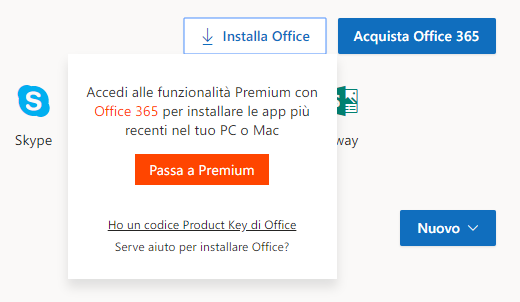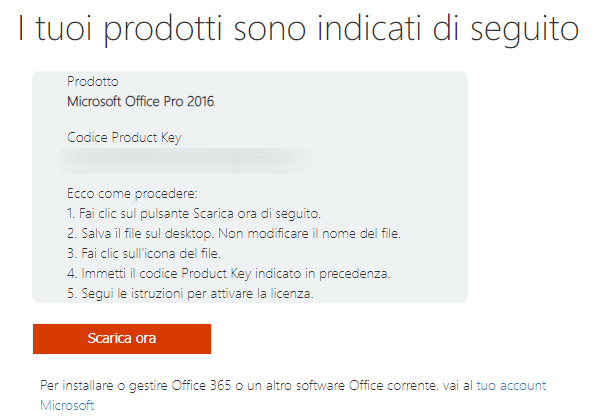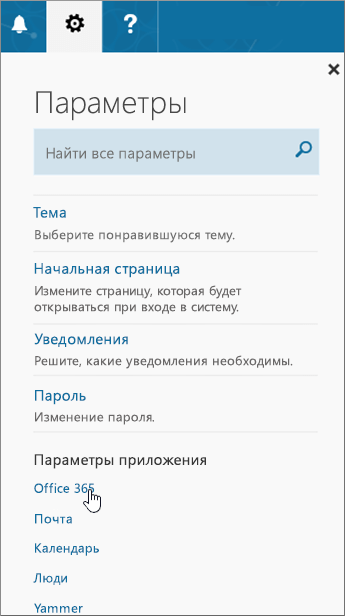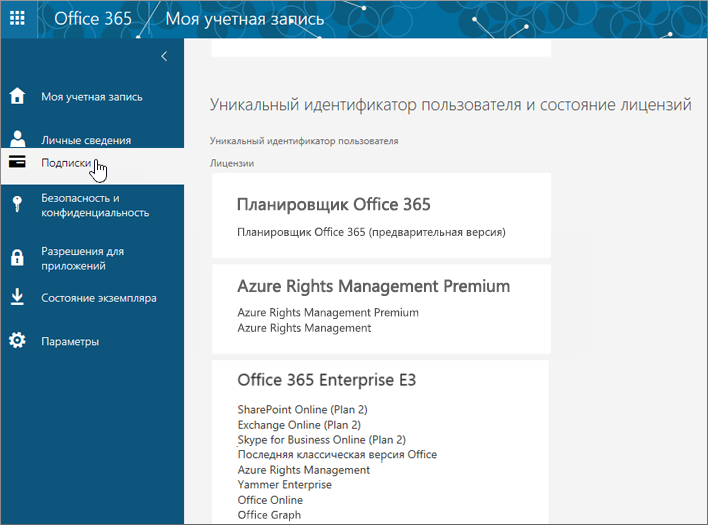Мы не можем установить 64 разрядную версию office так как установлена 32
Мы не можем установить 64 разрядную версию office так как установлена 32
Как удалить 32-разрядную версию Microsoft Office и установить 64-разрядную версию
Часто мы загружаем неправильную версию программного обеспечения, а потом оно не устанавливается. Хотя 32-разрядные версии отлично работают с 64-разрядными версиями, но если вы установили его случайно, вот как вы можете полностью удалить 32-разрядный Office и установить 64-разрядный Microsoft Office.
Удалите 32-разрядную версию Microsoft Office и установите 64-разрядную версию.
Чтобы удалить Microsoft Office, если вы используете этот инструмент удаления Office от Microsoft, удаление будет полным и более чистым.
После удаления вам нужно будет загрузить правильную версию и установить ее снова.
Загрузите средство удаления Microsoft Office с веб-сайта Microsoft. Запустить o15-ctrremove.diagcab, и он запустит деинсталлятор.
Вы можете получить это сообщение об ошибке, когда обнаружите проблему —
Выберите вариант с надписью «Да, удалить все установки Office. » Опубликуйте это; вам придется подождать пару минут для полной деинсталляции.
Следующим очевидным шагом будет установка 64-разрядной версии Office. Перейдите на сайт www.office.com и войдите в учетную запись, связанную с этой версией Office. Если вы пользуетесь Office для дома, поищите «Установить Office» на домашней странице офиса.
Если вы используете Office 365, перейдите по этой ссылке. Если вы использовали Office 2013, переустановите копию и войдите в систему с той же учетной записью.
Почему стоит выбрать 64-битную версию Office
Почему вам следует выбрать 64-разрядную версию Microsoft Office, если ваш компьютер ее поддерживает? Если ваш рабочий сценарий включает в себя большие файлы и работу с большими наборами данных, то 64-разрядная версия — правильный выбор. Некоторыми примерами большого набора данных являются книги Excel корпоративного масштаба со сложными вычислениями, множеством сводных таблиц, подключениями данных к внешним базам данных, Power Pivot, 3D Map, Power View или Get & Transform. Помимо этого, 64-разрядная версия также поддерживает очень большие изображения, видео или анимацию в PowerPoint, размер файла более 2 ГБ и большой тип данных в Access.
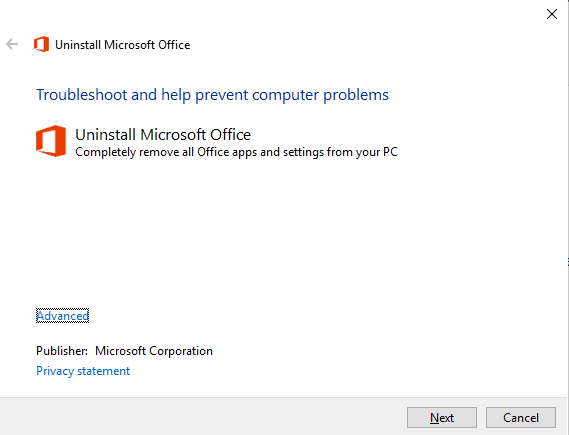
Вы получите сообщение об ошибке «Вы не можете установить 64-разрядную версию Office 2010, так как у вас установлены 32-разрядные Office».
Симптомы
При попытке установить 64-разрядную версию пакета Microsoft Office 2010 или 64-разрядную версию продукта Microsoft Office 2010 вы получите следующее сообщение об ошибке в начале процесса установки:
Заполнитель представляет любую версию Microsoft Office, а также любой компонент, скачанный отдельно от Центра загрузки Майкрософт, который применяется к Microsoft Office. Список этих продуктов см. в разделе «Дополнительные сведения».
Причина
64-разрядная версия Office 2010 несовместима с 32-разрядной версией продуктов Office 2010 или с 32-разрядной версией компонентов Office 2010, перечисленными в разделе «Дополнительные сведения».
Кроме того, на одном компьютере нельзя установить 64-разрядные версии продуктов Office 2010 и 32-разрядные версии Office 2010. Например, если установить 32-разрядную версию Microsoft Office профессиональный 2010 а затем попытаться установить 64-разрядную версию Microsoft Project профессиональный 2010, вы получите сообщение об ошибке, упомянутое в разделе «Симптомы».
Решение
Чтобы установить 64-разрядную версию Office 2010, необходимо удалить продукты, перечисленные в сообщении об ошибке. Обратите внимание на продукты, перечисленные в сообщении об ошибке, а затем выполните следующие действия для своей версии Windows. (Названия продуктов, отображаемые в сообщении об ошибке, совпадают с именами продуктов, которые отображаются в панель управления, которые будут использоваться для их удаления.)
Чтобы удалить Office, см. Office удаления с компьютера.
Для удаления одного компонента можно также использовать следующие инструкции.
Windows Vista или Windows 7
После удаления всех предыдущих 32-разрядных версий можно попытаться установить 64-разрядную версию Office 2010.
Известные проблемы с этим решением
Во время удаления запрашивается перезагрузка компьютера
Вы можете получить сообщение о перезапуске компьютера в зависимости от продукта, который вы удаляете. При отображении этого сообщения необходимо перезапустить компьютер, чтобы завершить процесс удаления. Если вы не перезагрузите компьютер, при попытке установить его Office позже могут появиться другие сообщения об ошибках.
Совместимость приложений и 64-разрядная версия Office
Мы настоятельно рекомендуем клиентам использовать 32-разрядную версию Office 2010 даже в 64-разрядных версиях Windows из-за совместимости приложений. Если на компьютере есть надстройки, особенно если вы синхронизируете мобильный телефон с Microsoft Outlook, обратитесь к производителю надстройки, чтобы узнать, доступна ли 64-разрядная версия надстройки перед установкой 64-разрядной версии Office 2010.
Дополнительные сведения о различиях между 32-разрядной и 64-разрядной версиями Office см. на следующих веб-сайтах:
Корпорация Майкрософт предоставляет 32-разрядные и 64-разрядные версии следующих компонентов для Office 2010. Вы можете установить 64-разрядные версии этих компонентов для работы с 64-разрядной версией Office 2010.
Дополнительная информация
В следующем списке содержатся продукты, которые могут отображаться в сообщении об ошибке и которые необходимо удалить для установки 64-разрядной версии Office 2010.
Microsoft Office 2010 продукты и компоненты
32-разрядные версии Microsoft Office 2010
32-разрядные версии Microsoft Office 2010
Примечание. Microsoft Office Groove 2010 может отображаться в сообщении об ошибке, но отсутствует в списке программ в панель управления. Необходимо удалить Microsoft SharePoint Workspace 2010 в панель управления, чтобы удалить Microsoft Office Groove 2010 из сообщения об ошибке.
Переходите с 32-разрядной версии Office на 64-разрядную версию Office
Многие пользователи не осознают, что установили 32-разрядную версию Office на 64-разрядные системы. Вот как плавно переключаться с одной версии на другую, определенно более производительную.
Важно использовать 64-разрядную версию Office в системе x64: использование 64-разрядной, а не 32-разрядной операционной системы и приложений имеет ряд преимуществ.
Во-первых, работающая программа может использовать более 4 ГБ ОЗУ и обращаться к гораздо большему объему памяти.
Если вы работали с очень большими наборами данных со сложными вычислениями, множеством сводных таблиц, подключением данных к внешним базам данных, Power Pivot, 3D-картами, Power View и т. д.; Если вы использовали много тяжелых изображений, видео или анимаций в PowerPoint, файлы размером более 2 ГБ в Project, особенно большие объекты и креативы в Word, 64-разрядная версия Office может предложить более высокую производительность.
В общих операциях, которые сильно нагружают процессор, разница между 32-битной и 64-битной системой становится очевидной. Даже те приложения, которые менее требовательны к процессору, по-прежнему могут извлечь выгоду из 64-разрядной архитектуры просто потому, что они сами могут адресовать и использовать больше оперативной памяти.
В статье Разница между процессорами ARM и x86 в 64-битном параграфе мы объяснили, как x86-64 — 64-битная версия набора инструкций x86 — была первоначально разработана AMD, а затем принята Intel.
Некоторые пользователи, владельцы 64-битной системы, не осознают, что установили 32-битный Office. Так как же установить Office в 64-битной версии и получить более высокую производительность?
Как проверить версию Office, установленную в вашей системе: 32-битную или 64-битную?
Чтобы проверить, используете ли вы 32- или 64-разрядную версию Microsoft Office, просто нажмите комбинацию клавиш CTRL + SHIFT + ESC, чтобы вызвать диспетчер задач Windows, при необходимости нажмите на пункт «Подробнее», затем на вкладку «Процессы» и запустите программу пакет Office, например Word или Excel.
В системах Windows x64, если рядом с Word или Excel на вкладке «Процессы» отображается метка 32-bit (в скобках) или * 32, это означает, что вы используете 32-разрядную версию Office.
Чтобы перейти с 32-разрядной версии Office на 64-разрядную, необходимо удалить используемую версию, а затем загрузить установочный файл Office x64.
Чтобы продолжить в этом смысле, вы можете подключиться к домашняя страница офиса, войдите в свою учетную запись (с которой связана лицензия) и нажмите кнопку «Установить Office».
Если у вас не было подписки на Office 365 (Office 365: изменения, внесенные Microsoft), но вам нужно было установить традиционную версию пакета (например, Office 2013, 2016 или 2019, просто нажмите на ссылку I иметь код продукта Office key.
После регистрации ключа продукта, если он еще не известен системе и не связан с учетной записью пользователя Microsoft, просто нажмите «Загрузить сейчас».
Но обратите внимание на файл, который будет скачиваться: если он начинается с Setup.x86, значит, Office будет скачиваться в 32-битной версии.
Для того, чтобы 64-битная версия (x64) скачалась, предлагаем нажать правой кнопкой мыши на кнопку Загрузить сейчас, а затем на пункт Копировать адрес ссылки.
После открытия новой пустой вкладки в браузере вам нужно будет нажать на адресную строку и нажать CTRL+V.
Во вставленном URL замените x64 на x86 и нажмите Enter.
Это автоматически загрузит установочный файл 64-разрядной версии Office (имя файла будет начинаться с префикса Setup.x64).
Кроме того, вы можете загрузить образ установочного носителя любой версии Office на итальянском языке, следуя инструкциям, описанным в статье.
Совместимость 32- и 64-разрядных версий Office
Узнайте о совместимости 32- и 64-разрядных версий Office.
Доступны 32-разрядные и 64-разрядные версии приложений Office.
64-разрядные версии Office позволяют перемещать более крупные объемы данных и обеспечивают дополнительные возможности (например, при работе с большими числами в Microsoft Excel 2010). При создании 32-разрядного кода вы можете использовать 64-разрядную версию Office, не внося какие-либо изменения. Если же вы создаете 64-разрядный код, в коде должны использоваться определенные ключевые слова и константы условной компиляции для обратной совместимости кода с более ранней версией Office и выполнения правильного кода при смешении 32- и 64-разрядного кода.
Visual Basic для приложений 7.0 (VBA 7) выпущен в виде 64-разрядных версий для Office и работает как с 32-, так и с 64-разрядными приложениями. Изменения, приведенные в этой статье, применимы только к 64-разрядным версиям Office. 32-разрядные версии Microsoft Office позволяют использовать решения, встроенные в предыдущие версии Office, без дальнейших изменений.
По умолчанию при установке 64-разрядной версии Office невозможно установить 32-разрядную версию вместе с ней. Во время установки выберите непосредственно 64-разрядную версию Microsoft Office.
Для работы с 64-разрядной версией в VBA 7 необходимо обновить существующие операторы Windows API (операторы Declare). Кроме того, необходимо обновить адресные указатели и отобразить дескрипторы окон в пользовательских типах, которые используются этими операторами. Эти вопросы, а также проблемы совместимости между 32-разрядной и 64-разрядной версиями и предлагаемые решения обсуждаются более подробно далее.
Сравнение 32- и 64-разрядных систем
Приложения, созданные с использованием 64-разрядных версий Office, могут ссылаться на адресные пространства большего объема, чем приложения, созданные в 32-разрядных версиях. Это значит, что вы можете использовать для данных больший объем физической памяти, чем раньше, и в результате снизить потребление ресурсов на перемещение данных в физическую память и из нее.
Помимо ссылок на определенные места (известных как указатели) в физической памяти, вы также можете использовать адреса для обращения к идентификаторам окна отображения (известным как дескрипторы). Размер (в байтах) указателя или дескриптора зависит от того, какая система используется (32- или 64-разрядная).
Чтобы запустить существующие решения вместе с 64-разрядными версиями Office, учитывайте следующее:
Собственные 64-разрядные процессы в Office не могут загружать 32-разрядные двоичные файлы. Это происходит при использовании существующих элементов Microsoft ActiveX и надстроек.
Ранее в VBA не было типа данных указателя, поэтому для хранения указателей и дескрипторов приходилось использовать 32-разрядные переменные. Теперь при использовании операторов Declare эти переменные усекают 64-разрядные значения, возвращаемые при вызовах API.
База кода VBA 7
VBA 7 заменяет базу кода VBA в Office 2007 и более ранних версиях. VBA 7 доступен в 32- и 64-разрядных версиях Office. Он предоставляет две константы условной компиляции:
VBA7 помогает обеспечить обратную совместимость вашего кода, проверяя, какую версию VBA использует ваше приложение — VBA 7 или более раннюю.
Win64 проверяет разрядность кода (32- или 64-разрядный код).
За некоторыми исключениями макросы, которые работают в документе в 32-разрядной версии приложения, также будут работать в 64-разрядной версии.
Совместимость элементов ActiveX и надстроек COM
Существующие 32-разрядные элементы ActiveX несовместимы с 64-разрядными версиями Office. Для элементов ActiveX и объектов COM:
Собственные 64-разрядные процессы в Office не могут загружать 32-разрядные двоичные файлы. Сюда входят общие элементы управления MSComCtl (TabStrip, Toolbar, StatusBar, ProgressBar, TreeView, ListViews, ImageList, Slider, ImageComboBox) и элементы управления MSComCt2 (Animation, UpDown, MonthView, DateTimePicker, FlatScrollBar). Эти элементы управления были установлены 32-разрядными версиями Office, выпущенными до Office 2010. При переносе кода в 64-разрядные версии Office вам потребуется найти альтернативные варианты для существующих решений VBA, использующих эти элементы управления.
Совместимость API
Сочетая VBA и библиотеки типов, вы получаете множество функций для создания приложений Office. Однако иногда бывает необходимо взаимодействовать с операционной системой компьютера и другими компонентами напрямую (например, при управлении памятью или процессами, при работе с элементами пользовательского интерфейса, такими как окна и элементы управления, или при внесении изменений в реестр Windows). В этих ситуациях лучше всего использовать одну из внешних функций, встроенных в DLL-файлы. Это можно сделать в VBA, вызвав API с помощью операторов Declare.
Корпорация Майкрософт предоставляет файл Win32API.txt, содержащий 1500 операторов Declare, и инструмент для копирования требуемого оператора Declare в ваш код. Однако эти операторы предназначены для 32-разрядных систем и должны быть преобразованы в 64-разрядные. Это можно сделать, используя информацию, приведенную далее в этой статье. Существующие операторы Declare не будут компилироваться в 64-разрядной версии VBA до тех пор, пока они не будут помечены с помощью атрибута PtrSafe как безопасные для 64-разрядных систем. Вы можете найти примеры этого типа конверсии на веб-сайте Яна Карела Питерса, являющегося MVP по продуктам Excel, по адресу https://www.jkp-ads.com/articles/apideclarations.asp. Руководство пользователя для инспектора совместимости кода Office — полезный инструмент для проверки синтаксиса API оператора Declare на наличие атрибута PtrSafe, если это необходимо, и соответствующего возвращаемого типа.
Операторы Declare похожи на один из приведенных ниже примеров в зависимости от того, вызывается ли подпрограмма (без возвращаемого значения) или функция (с возвращаемым значением).
Функция SubName или FunctionName заменяется фактическим именем процедуры в файле DLL и представляет собой имя, которое используется при вызове этой процедуры из кода VBA. Для имени процедуры можно также указать аргумент AliasName. Имя DLL-файла, содержащего вызываемую процедуру, следует за ключевым словом Lib. И, наконец, список аргументов содержит параметры и типы данных, которые должны быть переданы в процедуру.
Следующий оператор Declare открывает подраздел реестра Windows и заменяет его значение.
Запись Windows.h (дескриптор окна) для функции RegOpenKeyA выглядит следующим образом:
В Visual C и Microsoft Visual C++ предыдущий пример правильно компилируется как для 32-разрядных, так и для 64-разрядных версий. Это объясняется тем, что HKEY определен как указатель, размер которого показывает размер памяти платформы, на которой компилируется код.
В предыдущих версиях VBA не было определенного типа данных указателя, поэтому использовался тип Long. А поскольку тип данных Long всегда является 32-разрядным, код прерывается при работе в системе с 64-разрядной памятью, так как 32-разрядные данные могут быть усечены или перезаписаны поверх других адресов памяти. Любая из этих ситуаций может привести к непредсказуемому поведению или сбою системы.
Для решения этой проблемы VBA содержит истинный тип данных указателя: LongPtr. Новый тип данных позволяет написать исходный оператор Declare правильно:
Этот тип данных и новый атрибут PtrSafe позволяют использовать этот оператор Declare как в 32-разрядных, так и в 64-разрядных системах. Атрибут PtrSafe указывает компилятору VBA, что оператор Declare предусмотрен для 64-разрядной версии Office. При использовании оператора Declare в 64-разрядной системе без этого атрибута возникнет ошибка компиляции. Атрибут PtrSafe необязателен в 32-разрядной версии Office. Это позволяет существующим операторам Declare работать так, как и обычно.
В приведенной ниже таблице описаны новые квалификатор и тип данных, а также другой тип данных, два оператора преобразования и три функции.
| Тип | Item | Описание |
|---|---|---|
| Квалификатор | PtrSafe | Указывает, что оператор Declare совместим с 64-разрядными версиями. Этот атрибут обязателен в 64-разрядных системах. |
| Тип данных | LongPtr | Переменный тип данных, равный 4 байтам в 32-разрядных версиях и 8 байтам в 64-разрядных версиях Microsoft Office. Это рекомендуемый способ объявления указателя или дескриптора в новом, а также устаревшем коде, который должен работать в 64-разрядной версии Office. Он поддерживается только в 32- и 64-разрядной среде выполнения VBA 7. Обратите внимание, что вы можете назначать ему числовые значения, но не числовые типы. |
| Тип данных | LongLong | Это 8-байтовый тип данных, доступный только в 64-разрядных версиях Microsoft Office. Этому типу можно назначать числовые значения, но не числовые типы (чтобы избежать усечения). |
| Оператор преобразования | CLngPtr | Преобразует простое выражение в тип данных LongPtr. |
| Оператор преобразования | CLngLng | Преобразует простое выражение в тип данных LongLong. |
| Функция | VarPtr | Преобразователь переменной. Возвращает тип данных LongPtr в 64-разрядных версиях и тип данных Long в 32-разрядных версиях (4 байта). |
| Функция | ObjPtr | Преобразователь объекта. Возвращает тип данных LongPtr в 64-разрядных версиях и тип данных Long в 32-разрядных версиях (4 байта). |
| Функция | StrPtr | Преобразователь строки. Возвращает тип данных LongPtr в 64-разрядных версиях и тип данных Long в 32-разрядных версиях (4 байта). |
В приведенном ниже примере показано, как использовать некоторые из этих элементов в операторе Declare.
Обратите внимание, что операторы Declare без атрибута PtrSafe не совместимы с 64-разрядной версией Office.
Существует две константы условной компиляции: VBA7 и Win64. Чтобы предотвратить использование 64-разрядного кода в более ранней версии Office и тем самым обеспечить обратную совместимость с предыдущими версиями Microsoft Office, используйте константу VBA7 (наиболее распространенный случай). Для кода с отличающимися друг от друга 32- и 64-разрядными версиями (например, для вызова математического API, который применяет тип данных LongLong в 64-разрядной версии и тип данных Long в 32-разрядной версии) используйте константу Win64. В следующем коде показан пример использования этих двух констант.
Подводя итог, если вы пишете 64-разрядный код и планируете использовать его в предыдущих версиях Office, рекомендуется использовать константу условной компиляции VBA7. Но если вы пишете в Office 32-разрядный код, он будет работать так же, как и в предыдущих версиях Office (без использования константы компиляции). Чтобы гарантировать использование 32-разрядных операторов для 32-разрядных версий и 64-разрядных операторов для 64-разрядных версий, лучше всего применять константу условной компиляции Win64.
Использование атрибутов условной компиляции
В следующем примере показан требующий обновления код на языке VBA, написанный для 32-разрядных версий. В устаревшем коде обратите внимание на типы данных, которые обновлены для использования LongPtr, так как ссылаются на дескрипторы или указатели.
Устранение неполадок при установке Office
Проблемы, возникающие при установке Microsoft 365 или Office 2021 2019, 2016 или 2013, и способы их решения зависят от плана подписки ( Office для дома или Office для бизнеса), в который входит продукт.
Кроме того, при наличии подписки на Office для бизнеса некоторые задачи могут выполнять только администраторы, отвечающие за управление Microsoft 365. Поэтому администраторам нужно просмотреть вопросы и решения, указанные как на вкладке «Office для бизнеса», так и на вкладке «Для администраторов Microsoft 365».
Не знаете, какой у вас план?
Совет: Если вы приобрели Office в рамках корпоративной льготы, см. раздел Office в рамках программы скидок Microsoft «Рабочее место».
Microsoft 365 для дома
Если ваш продукт Office является одним из следующих, у вас есть Microsoft 365 для домашнего продукта. Это может быть подписка Microsoft 365, или разовая покупка Office, или отдельное приложение Office. Эти продукты обычно связаны с личной учетной записью Microsoft.
Microsoft 365 подписки: Следующие продукты включают полностью устанавливаемые приложения Office.
Microsoft 365 для семьи
Microsoft 365 персональный
Office 2021, Office 2019, Office 2016 или Office 2013, доступные для единовременной покупки: Следующие продукты включают полностью устанавливаемые приложения Office.
Office для дома и учебы
Office для дома и бизнеса
Office профессиональный
Отдельные приложения Office 2021, Office 2019, 2016 или 2013, доступные для единовременной покупки
Word
Excel
PowerPoint
OneNote*
Outlook
Access
Publisher
Project
Visio
Совет: * Классическая версия OneNote доступна только в версиях Microsoft 365, 2021, 2016 и 2013. В Office 2019 приложение OneNote для Windows 10 является версией OneNote по умолчанию. Ознакомьтесь с ответами на часто задаваемые вопросы.
Microsoft 365 для бизнеса
Если вы используете один из следующих продуктов Office, он относится к Microsoft 365 для бизнеса. Эти продукты обычно связаны с рабочей или учебной учетной записью, а лицензия Office (если она предусмотрена подпиской) предоставляется организацией или учебным заведением.
Microsoft 365 Подписки: Следующие продукты включают полностью устанавливаемые приложения Office.
Приложения Microsoft 365 для бизнеса
Microsoft 365 бизнес стандартный
Приложения Microsoft 365 для предприятий
Office 365 корпоративный E3
Office 365 корпоративный E4
Office 365 корпоративный E5
Microsoft 365 бизнес стандартный (для некоммерческих организаций)
Office 365 для некоммерческих организаций E3
Office 365 для некоммерческих организаций E5
Office 365 U.S. Сообщества государственных организаций G3
Office 365 U.S. Сообщества государственных организаций G5
Project Online профессиональный
Project Online расширенный
Visio Online (план 2)
Microsoft 365 Подписки без полностью установленных приложений Office:
Совет: С этими подписками Microsoft 365 не нужно загружать и устанавливать классические приложения, но в большинстве случаев вы по-прежнему можете получать доступ и использовать электронные версии приложений Office в своем веб-браузере. См. бесплатный Office в Интернете.
Microsoft 365 бизнес базовый
Office 365 корпоративный E1
Office 365 A1
Microsoft 365 бизнес базовый (для некоммерческих организаций)
Office 365 для некоммерческих организаций E1
Office 365 U.S. Государственные учреждения G1
Project Online базовый
Visio Online (план 1)
Версии с корпоративным лицензиями Office LTSC 2021, Office 2019, Office 2016 или Office 2013
Office профессиональный плюс
Откройте вкладку для своей подписки:
Интерактивная поддержка может предоставлять цифровые решения для проблем с Office
Общие вопросы
Распространенные проблемы
Сообщения об ошибках
Проблемы с обновлением
Проблемы с учетной записью или входом
Проблемы с активацией или лицензией
Проблемы с установкой и активацией на компьютере Mac
Office на мобильном устройстве
Проблемы после установки Office
Дополнительная справка или обращение в службу поддержки
Как мне скачать и установить Office?
Пошаговые инструкции по скачиванию и установке последней версии Office (Microsoft 365, Office 2021, Office 2019 или Office 2016) см. в статье Установка Office на компьютере с Windows или Mac.
Сведения о скачивании и установке Office 2013 и Office для Mac 2011 см. в статье Установка Office 2013 для Windows или Установка Office для Mac 2011.
Как мне переустановить Office?
Если вы переустанавливаете пакет Office на другом компьютере, а не на том, где он был первоначально установлен, обратите внимание на следующие особенности.
Для подписок на Office 365: Вы можете установить Office на всех своих устройствах и войти в учетную запись на пяти устройствах одновременно.
Для обладателей единовременно приобретенного пакета Office, например Office для дома и бизнеса, Office для дома и учебы или Office профессиональный: вашу копию Office можно установить только на одном ПК или компьютере Mac. Однако вы можете перенести пакет Office 2021, 2019, 2016 или 2013 на другой компьютер в случае неисправности оборудования или приобретения нового компьютера. Дополнительные сведения см. в условиях лицензионного соглашения с корпорацией Майкрософт для вашего продукта или в записи блога Возможность переноса Office.
Когда вы будете готовы к переустановке Office, войдите в систему на странице https://www.office.com/signin, используя ту же учетную запись Майкрософт, которая была изначально связана с продуктом Office при его первой установке. Инструкции по установке также можно найти в указанных ниже статьях.
Инструкции для последней версии Office см. в статье Установка Office на компьютере Windows или Mac.
Проблемы при установке Office
Если у вас возникла проблема при установке Office на ПК, попробуйте перезагрузить компьютер и установить Office еще раз. Если проблема сохранится, полностью удалите Office с помощью средства простого исправления. После удаления установите Office повторно.
Удаление Office с помощью средства простого исправления
Выберите расположенную ниже кнопку для скачивания и установки средства поддержки удаления.
Следуйте указанным ниже инструкциям, чтобы скачать средство поддержки удаления для соответствующего браузера.
Совет: Скачивание и установка средства может занять несколько минут. После завершения установки откроется окно удаления продуктов Office.
В левом нижнем углу щелкните правой кнопкой мыши SetupProd_OffScrub.exe и выберите пункт Открыть.
Microsoft Edge (старый) или Internet Explorer
В нижней части окна браузера нажмите кнопку Выполнить, чтобы запустить файл SetupProd_OffScrub.exe.
Во всплывающем окне выберите Сохранить файл, а затем в правом верхнем окне браузера выберите стрелку загрузки> SetupProd_OffScrub.exe.
Выберите версию, которую нужно удалить, и нажмите кнопку «Далее».
Следуйте остальным указаниям и при появлении запроса перезагрузите компьютер.
После перезагрузки компьютера средство удаления автоматически откроется для завершения последнего этапа процесса удаления. Следуйте остальным указаниям.
Выберите действия для версии Office, которую нужно установить или переустановить. Закройте средство удаления.
Если установить Office по-прежнему не удается, убедитесь, что ваш компьютер соответствует требованиям к системе для установки Office. Например, вы не сможете установить Office на компьютере с системой Windows Vista или Windows XP.
Если вам по-прежнему не удается установить Office, следуя инструкциям в статье Скачивание и установка или повторная установка Office, попробуйте использовать автономный установщик.
Автономный установщик Office поможет обойти проблемы с прокси-сервером, брандмауэром, антивирусной программой и интернет-подключением, которые могут возникать при установке Office.
Инструкции по установке автономной версии Office см. в статье Использование автономного установщика Office (откройте соответствующую вкладку для своей версии Office).
Компьютеры на базе Windows Vista или Windows XP не соответствуют требованиям к системе для установки Office
Office 2016 и Office 2013 нельзя устанавливать на компьютерах с ОС Windows Vista или Windows XP, так как эти операционные системы не соответствуют требованиям к системе для Office. При попытке установить Office на компьютере с неподдерживаемой операционной системой возникает ошибка. (Если вы хотите подробнее узнать о последней версии Windows, см. статью Спецификации Windows 10.)
Если вам не удается установить полную классическую версию Office на компьютер, так как он не соответствует требованиям к системе, попробуйте использовать Office Online через браузер. См. раздел поддерживаемых браузеров на странице требований к системе.
Я хочу установить Office на хромбуке
На хромбуке нельзя установить классические версии Office для ПК и Mac, но некоторые хромбуки поддерживают установку мобильных приложений Office. См. статью Установка Microsoft Office на хромбуке.
Вы не хотите устанавливать все приложения Office
При установке Office 2016 или Office 2013 все приложения, которые входят в состав определенного продукта Office, устанавливаются одновременно. Вы не можете выбирать установку лишь отдельных приложений Office и удалять отдельные приложения после завершения установки. Однако вы можете удалить ярлыки для приложений, которые не планируете использовать.
Совет: Если окажется, что вам нужно приложение, не входящее в состав продукта Office, вы можете приобрести отдельное приложение. Например, вам может понадобиться приложение Access или Outlook, но оно не включено в ваш продукт. Чтобы приобрести отдельное приложение, найдите его на сайте https://products.office.com/.
Вы хотите установить Office на другом диске, отличном от C
Office можно установить только на системном диске, на котором установлена операционная система. Обычно это диск C.
Установка 64-разрядной версии Office вместо 32-разрядной
Если вы попытаетесь установить 64-разрядную версию Office на компьютере с установленной 32-разрядной (или наоборот), может появиться сообщение об ошибке.
Поэтому если у вас на компьютере установлена 32-разрядная версия Office, но вы хотите заменить ее 64-разрядной (или наоборот), нужно удалить ненужную версию, а затем установить вместо нее версию с необходимой разрядностью. Воспользуйтесь этим простым способом для удаления Office.
Выберите кнопку ниже для скачивания средства поддержки удаления Office.
Выполните действия, чтобы открыть загрузку в зависимости от браузера. Когда вам будет предложено в окне установки приложения, выберите Установить, а затем Я соглашаюсь для соглашения об использовании служб Майкрософт.
Совет: Скачивание и установка средства может занять несколько минут. После завершения установки откроется окно удаления продуктов Office.
В левом нижнем углу щелкните правой кнопкой мыши SetupProd_OffScrub.exe и выберите пункт Открыть.
Microsoft Edge (старый)
В нижней части окна браузера нажмите кнопку Выполнить, чтобы запустить файл SetupProd_OffScrub.exe.
Во всплывающем окне выберите Сохранить файл, а затем в правом верхнем окне браузера выберите стрелку загрузки> SetupProd_OffScrub.exe.
В окне «Удалить продукты Office» выберите версию Office, которую нужно удалить, а затем выберите Далее.
Следуйте указаниям и при появлении запроса перезагрузите компьютер.
После перезагрузки компьютера средство удаления автоматически откроется для завершения последнего этапа процесса удаления. Следуйте остальным указаниям.
Пошаговые инструкции по установке 64-разрядной версии Office, см. в разделе Шаг 1. Вход для скачивания Office.
Инструкции для Office 2013 см. в статье Установка Office 2013 для Windows.
Если вы не знаете, какую версию выбрать, 64- или 32-разрядную, см. статью Выбор 64- или 32-разрядной версии Office 2016.
Установка Office по программе использования ПО Майкрософт на домашних компьютерах
Если ваша организация подписана на программу использования ПО на домашних компьютерах (HUP), см. сведения о приобретении и установке Office в статье Установка или повторная установка Office с помощью программы Microsoft HUP.
Я учащийся. Как мне установить Office?
Если вы учащийся или преподаватель, но не можете установить Office по подписке своей организации, вам может быть доступен набор Office 365 для образования. Он включает в себя Word, Excel, PowerPoint и OneNote. Чтобы воспользоваться этой возможностью, вам понадобится только действующий электронный адрес в системе вашего учебного заведения. Дополнительные сведения см. на странице Получите Office 365 бесплатно.
Известные проблемы с Office и Windows 10
Ошибка «Неподдерживаемая операционная система»
После нажатия кнопки Установить на странице office.com/myaccount выводится следующее сообщение об ошибке:
Эта ошибка может возникнуть в следующих случаях:
Вы пытаетесь установить единовременно приобретенную версию Office (например, Office для дома и учебы) для Mac на ПК или наоборот.
Вы пытаетесь установить Office на мобильном устройстве, например iPad, iPhone или хромбуке.
При нажатии кнопки Установить, доступной после входа на office.com, скачивается версия Office, предназначенная для компьютера с WIndows или компьютера Mac. Для установки Office на мобильном устройстве см. статью Настройка приложений Office и электронной почты на мобильном устройстве.
Инструкции по установке Office на хромбуке см. в статье Установка Office на хромбуке.
Вы пытаетесь установить классическую версию Office в неподдерживаемой операционной системе, например Windows XP или Vista.
Узнайте, какие операционные системы поддерживаются, просмотрев требования к системе для Office.
Установка Office занимает много времени
Если установка Office длится очень долго, проблема может быть связана с медленным подключением. Возможные решения см. в статьях Установка Office занимает много времени или Установка Office останавливается на 90 %.
Ошибка KERNEL32.dll при установке Office и другие проблемы, связанные с требованиями к системе
При попытке установить Office на компьютере с операционной системой Windows XP или Windows Vista может возникнуть ошибка с сообщением о том, что не удается найти динамическую библиотеку KERNEL32.dll. Это происходит из-за того, что более новые версии Office не поддерживаются в этих версиях Windows. Дополнительные сведения см. в статье Почему наборы Office 365, 2019 и 2016 несовместимы с Windows XP и Windows Vista?
Убедитесь, что ваш компьютер отвечает минимальным требованиям к системе для установки Office. Дополнительные требования изложены в статье Требования к системе для Office.
Если на ваш компьютер нельзя установить полную классическую версию Office, так как он не соответствует требованиям к системе, попробуйте использовать Office Online через браузер.
Office не устанавливается после нажатия кнопки «Установить»
Если кнопка «Установить» неактивна, возможно, истек срок действия вашей подписки на Office 365. См. статью Продление подписки на Office 365 для дома.
Появляется сообщение об ошибке «Подождите установки Office 2016»
Если вы подключаетесь к почтовому ящику Exchange 2007, (жизненный цикл которого закончился 11 апреля 2017 г.), возможно, вы захотите оставить Office 2013, пока не перейдете с Exchange 2007. См. статьи ниже.
Сообщения об ошибках при установке Office
Ошибка может содержать номер и поясняющий текст. В таких сообщениях сложно разобраться, но часто существует решение проблемы. Если возникают такие ошибки, попробуйте воспользоваться рекомендациями по ссылкам ниже.
Здесь перечислены не все ошибки. Если в сообщении об ошибке есть ссылка на дополнительные сведения, щелкните ее. Если такой ссылки нет, сообщите нам о том, какое сообщение об ошибке вы получили и на каком этапе установки. Оставьте комментарий внизу этой страницы.
Проблемы с обновлением Office
Если у вас есть подписка на Office 365, значит у вас уже есть последняя версия Office или самый современный канал, установленный администратором Office 365. Для продуктов без подписки, например Office для дома и бизнеса, вы можете подписаться на Office 365 или приобрести последнюю версию. Дополнительные сведения представлены в следующих разделах:
Обновление или переключение планов Office 365
Переключение возможно между планами Office 365 для дома, Office 365 персональный и Office 365 для студентов, а также с плана Office 365 для дома на Office 365 бизнес. Дополнительные сведения о том, как это сделать, см. в следующих статьях:
Как установить обновления Office?
При своевременном обновлении Office вы всегда будете использовать самые последние обновления системы безопасности и исправления. Сведения об установке обновлений см. в статье Установка обновлений Office.
Откуда войти в Office 365 или учетную запись Office
Майкрософт предлагает несколько типов службы Office 365, и у каждого из них отдельная страница входа. Выбор страницы для входа через веб-браузер зависит от используемой службы. См. статью Вход в Office или в Office 365.
Вы забыли, какая учетная запись связана с Office
Как правило, при наличии продукта Office из списка Office для дома для входа и установки Office или управления подпиской на Office 365 требуется учетная запись Майкрософт. Если вы не помните, какая учетная запись Майкрософт связана с Office, см. статью Я не помню имя пользователя или пароль учетной записи для Office.
Общий доступ к подписке на Office 365 для дома
Отмена подписки
Устранение ошибок при активации
Чтобы ваш план Office 365 оставался активным, вам нужно выполнять вход как минимум каждые 30 дней. Если срок подписки не истек, Office повторно активирует ее, когда вы в следующий раз выполните вход.
См. дополнительные статьи:
Справка по ключам продуктов Office
Отключение установленного экземпляра
Office можно активировать на пяти компьютерах. Если вы сделали это и хотите установить Office еще на одном компьютере, нужно отключить один из установленных экземпляров. Этот экземпляр Office не будет удален с компьютера, но его будет невозможно использовать без активации. См. статью Отключение установленного экземпляра Office 365.
Установка Office на компьютере Mac
Пошаговые инструкции по установке Office на компьютере Mac см. в статье Установка Office на компьютере Windows или Mac.
Проблемы со скачиванием и установкой Office на компьютере Mac
Сведения о проблемах со скачиванием и установкой на компьютере Mac см. в статье Что делать, если не удается установить Office 2016 для Mac.
Я не могу найти приложения на компьютере Mac
При установке Office 2016 для Mac значки приложений не добавляются на панель Dock автоматически. Чтобы добавить значок на эту панель, перетащите его с панели запуска или из папки «Программы». См. статью Добавление значка приложения Office для Mac на панели Dock.
Удаление Office для Mac
Выберите версию Office, которую вы хотите удалить.
Активация Office на компьютере Mac
Сведения об активации Office на компьютере Mac см. в статье Активация Office для Mac.
Проблемы с активацией на компьютере Mac
Сведения об устранении проблем с активацией на компьютере Mac см. в разделе «Проблемы с активацией» статьи Что делать, если не удается установить или активировать Office для Mac.
Установка обновлений на компьютере Mac
Автоматическое обновление (Майкрософт) обеспечит соответствие вашей копии Office всем последним исправлениям и улучшениям. Сведения об установке и проверке наличия обновлений на компьютере Mac см. в статье Автоматическая проверка обновлений программного обеспечения.
Сведения о последнем обновлении см. в статье Журнал обновлений Office для Mac.
Установка приложений Office на мобильных устройствах (телефонах и планшетах с iOS, Android и Windows)
Приложения Office для мобильных устройств с Android, iOS (iPhone или iPad) и Windows можно скачать в магазине приложений для соответствующего устройства. Чтобы получить подробные сведения о том, как скачивать и настраивать приложения, выберите свое устройство ниже.
Не удается настроить почту на мобильном устройстве
Для получения справки об устранении неполадок, связанных с настройкой почты на телефоне или планшете, см. статью Устранение неполадок с настройкой электронной почты на мобильных устройствах.
Невозможно редактировать документы с помощью приложений Office на мобильном устройстве
Как правило, на большинстве устройств доступны основные функции редактирования, однако наличие соответствующей подписки на Office 365 позволяет получить доступ к дополнительным возможностям приложений. Если вы не можете изменять документы, см. статью Возможности приложений Office на мобильных устройствах с Android, iOS и Windows при наличии подписки на Office 365.
Не удается найти приложения Office после установки Office
Если вам не удается найти приложения Office после установки набора или вы не уверены в успешности установки, см. статью Поиск приложений Office в Windows 10, Windows 8 и Windows 7.
При запуске приложения появляется сообщение о прекращении работы Office
Сообщение об ошибке «Прекращена работа приложения>» может появиться при попытке запустить одно из приложений Office: Excel, Word, Outlook, PowerPoint, Publisher или Visio. Подобные проблемы могут быть вызваны использованием более ранних версий надстроек.
Чтобы устранить эту проблему, сначала убедитесь, что вы установили последнее обновление Office.
Если приложение по-прежнему не работает, воспользуйтесь вариантами решений, предложенными в статье Ошибка «Прекращена работа программы».
Какая у меня версия Office?
Установка предыдущих версий Office
Пошаговые инструкции по установке и переустановке Office 2010 см. в статье Установка Office 2010. Инструкции для Office 2007 см. в статье Установка Office 2007.
Обратитесь в службу поддержки
Если у вас по-прежнему не получается установить Office, см. статью Обращение в службу поддержки Office.
Оставьте комментарий
Мы ценим ваши отзывы. Чтобы сообщить нам, оказались ли эти решения полезными, оставьте комментарий внизу страницы. Если они не помогли, расскажите подробнее о своей проблеме, указав, какие сообщения об ошибках и на каком этапе процесса установки вы получили. Эти сведения помогут нам подробнее изучить вашу проблему.
Начните с этого действия!
Совет: Для устранения проблем, которые могут возникнуть при установке Office, скачайте и запустите помощник по поддержке и восстановлению Microsoft.
Средство восстановления не помогло? Выберите один из вариантов ниже.
Общие вопросы
Распространенные проблемы
Сообщения об ошибках
Проблемы с обновлением
Проблемы с учетной записью или входом
Проблемы с активацией или лицензией
Проблемы с установкой и активацией на компьютере Mac
Office на мобильном устройстве
Проблемы после установки
Дополнительная справка или обращение в службу поддержки
Как скачать и установить или повторно установить Office?
Пошаговые инструкции по скачиванию и установке последней версии Office см. в статье Установка Office на компьютере Windows или Mac.
После 28 февраля 2017 г. вы не сможете установить Office 2013 по подписке. Дополнительные сведения, в том числе о том, что администратор Office 365 может сделать при необходимости переустановить Office 2013, см. в статье Набор Office 2013 больше не доступен для установки по подписке на Office 365.
У меня есть подписка на Project или Visio. Как их скачать и установить?
Приложения Project и Visio в настоящее время не поддерживаются на Mac.
Инструкции по установке Project Online профессиональный или Project Online расширенный на компьютере см. в разделе Скачивание и установка Project Online.
Инструкции по установке Visio Pro для Office 365 на ПК см. в разделе Скачивание и установка Visio Pro для Office 365.
После 28 февраля 2017 г. вы не сможете установить Project 2013 или Visio 2013 в рамках подписки. Дополнительные сведения, в том числе о том, что администратор Office 365 может сделать при необходимости переустановить Project или Visio версии 2013, см. в статье Набор Office 2013 больше не доступен для установки по подписке на Office 365.
При нежелании устанавливать все приложения Office
При установке Office 365 одновременно устанавливаются и все приложения, которые входят в состав определенного продукта Office. Вы не можете выбирать установку лишь отдельных приложений Office и удалять отдельные приложения после завершения установки. Однако вы можете удалить ярлыки для приложений, которые не планируете использовать.
Совет: Если окажется, что вам нужно приложение, не входящее в состав продукта Office, вы можете приобрести отдельное приложение. Например, вам может понадобиться приложение Access или Outlook, но оно не включено в ваш продукт. Чтобы приобрести отдельное приложение, найдите его на сайте https://products.office.com/.
Вы хотите установить Office на другом диске, отличном от C
Office можно установить только на системном диске, на котором установлена операционная система. Обычно это диск C.
Установка 64-разрядной версии Office вместо 32-разрядной
Если у вас на ПК установлена 32-разрядная версия Office, но вы хотите заменить ее 64-разрядной, нужно будет удалить 32-разрядную версию, а затем установить 64-разрядную. Чтобы удалить 32-разрядную версию Office, воспользуйтесь средством простого исправления.
Выберите кнопку ниже для скачивания средства поддержки удаления Office.
Выполните действия, чтобы открыть загрузку в зависимости от браузера. Когда вам будет предложено в окне установки приложения, выберите Установить, а затем Я соглашаюсь для соглашения об использовании служб Майкрософт.
Совет: Скачивание и установка средства может занять несколько минут. После завершения установки откроется окно удаления продуктов Office.
В левом нижнем углу щелкните правой кнопкой мыши SetupProd_OffScrub.exe и выберите пункт Открыть.
Microsoft Edge (старый)
В нижней части окна браузера нажмите кнопку Выполнить, чтобы запустить файл SetupProd_OffScrub.exe.
Во всплывающем окне выберите Сохранить файл, а затем в правом верхнем окне браузера выберите стрелку загрузки> SetupProd_OffScrub.exe.
В окне «Удалить продукты Office» выберите версию Office, которую нужно удалить, а затем выберите Далее.
Следуйте указаниям и при появлении запроса перезагрузите компьютер.
После перезагрузки компьютера средство удаления автоматически откроется для завершения последнего этапа процесса удаления. Следуйте остальным указаниям.
Пошаговые инструкции по установке 64-разрядной версии Office, см. в разделе Шаг 1. Войдите в учетную запись для загрузки Office.
Если вы не знаете, какую версию выбрать, 64- или 32-разрядную, см. статью Выбор 64- или 32-разрядной версии Office 2016.
Я хочу установить Office на хромбуке
На хромбуке нельзя установить классические версии Office для ПК и Mac, но некоторые хромбуки поддерживают установку мобильных приложений Office. См. статью Установка Microsoft Office на хромбуке.
Проблемы при установке Office
Если у вас возникла проблема при установке Office на ПК, попробуйте перезагрузить компьютер и установить Office еще раз. Если проблема сохранится, полностью удалите Office с помощью средства простого исправления. После удаления установите Office повторно.
Удаление Office с помощью средства простого исправления
Выберите расположенную ниже кнопку для скачивания и установки средства поддержки удаления.
Следуйте указанным ниже инструкциям, чтобы скачать средство поддержки удаления для соответствующего браузера.
Совет: Скачивание и установка средства может занять несколько минут. После завершения установки откроется окно удаления продуктов Office.
В левом нижнем углу щелкните правой кнопкой мыши SetupProd_OffScrub.exe и выберите пункт Открыть.
Microsoft Edge (старый) или Internet Explorer
В нижней части окна браузера нажмите кнопку Выполнить, чтобы запустить файл SetupProd_OffScrub.exe.
Во всплывающем окне выберите Сохранить файл, а затем в правом верхнем окне браузера выберите стрелку загрузки> SetupProd_OffScrub.exe.
Выберите версию, которую нужно удалить, и нажмите кнопку «Далее».
Следуйте остальным указаниям и при появлении запроса перезагрузите компьютер.
После перезагрузки компьютера средство удаления автоматически откроется для завершения последнего этапа процесса удаления. Следуйте остальным указаниям.
Выберите действия для версии Office, которую нужно установить или переустановить. Закройте средство удаления.
Если установить Office по-прежнему не удается, убедитесь, что ваш компьютер соответствует требованиям к системе для установки Office. Например, вы не сможете установить Office на компьютере с системой Windows Vista или Windows XP.
Если вам по-прежнему не удается установить Office, следуя инструкциям в статье Скачивание и установка или повторная установка Office, попробуйте использовать автономный установщик.
Автономный установщик Office поможет обойти проблемы с прокси-сервером, брандмауэром, антивирусной программой и интернет-подключением, которые могут возникать при установке Office.
Инструкции по установке автономной версии Office см. в статье Использование автономного установщика Office (откройте соответствующую вкладку для своей версии Office).
Не удается установить Access
Если не удается найти Access на компьютере, хотя он входит в подписку на Office 365, попробуйте выполнить указанные ниже действия в приведенном порядке.
Примечание: Access можно установить только на компьютеры с Windows 7 или более поздней версии. Установка Access на Mac не поддерживается.
Откройте приложение Office, например Word или Excel, и создайте документ.
На ленте выберите Файл > Учетная запись.
В разделе «Сведения о продукте» выберите Параметры обновления > Обновить.
После завершения обновления нажмите кнопку Пуск и найдите Access в списке приложений.
Следуйте инструкциям из статьи Установка Office на компьютере Windows или Mac. Если вам нужно установить 64-разрядную версию, откройте вкладку Пошаговые инструкции для ПК и разверните вкладку Установка или переустановка Office для бизнеса.
Если у вас возникают проблемы при установке Office, вероятно, необходимо сначала удалить, а затем повторно установить его. См. раздел Проблемы при установке Office выше.
Вы не видите ссылку для установки Office, проверьте наличие лицензии
Если вы еще не сделали это, перейдите на страницу http://admin.microsoft.com и войдите с помощью рабочей или учебной учетной записи.
Примечание: Если вы не можете войти в службу с помощью рабочей или учебной учетной записи, возможно, вы пытаетесь войти не в ту службу Office 365. См. статью Вход в Office 365.
В заголовке окна браузера выберите Настройки 
На странице своей учетной записи щелкните Подписки.
Вы увидите перечень служб, которыми можете пользоваться согласно полученным лицензиям. Например, это может быть последняя классическая версия Office, SharePoint Online или OneDrive для бизнеса, а также Exchange Online. Если в списке нет последней классической версии Office (либо Project или Visio при наличии у вашей организации плана с этими приложениями), ваш администратор, вероятно, не назначил вам лицензию на Office. Если вы являетесь администратором, ознакомьтесь со статьей Назначение лицензий для пользователей в Office 365 для бизнеса. Дополнительные сведения см. в статье Какой продукт или лицензию Office 365 для бизнеса я использую?
Не все планы подписки на Office 365 включают возможность установки полных версий приложений Office. Список планов, которые не включают классический клиент Office, см. внизу столбца Office для бизнеса. Если ваша организация использует один из этих планов подписки на Microsoft 365, администратор Office 365 может перейти на другой план или подписку на Office 365 или приобрести другую подписку на Office 365 для бизнеса для тех пользователей в организации, которым требуется полная версия Office.
Если вы администратор и не знаете, какой у вас план, следуйте инструкциям в статье Какую подписку на Office 365 для бизнеса я использую? Сравните планы для малого бизнеса или корпоративные планы.
Вы — учащийся или преподаватель и не видите ссылку для установки Office
Если вы — учащийся или преподаватель, но не можете установить Office, вам может быть доступен набор Office 365 для образования. Он включает в себя Word, Excel, PowerPoint и OneNote. Чтобы воспользоваться этой возможностью, вам понадобится только действующий электронный адрес в системе вашего учебного заведения. Дополнительные сведения см. на странице Получите Office 365 бесплатно.
Не забудьте проверить требования к системе для Office. Например, вы не сможете установить Office на компьютере под управлением Windows Vista или Windows XP, а также на устройствах, на которых не используется поддерживаемая операционная система Windows или Mac OS, однако сможете использовать Office Online в браузере компьютера.
Компьютеры на базе Windows Vista или Windows XP не соответствуют требованиям к системе для установки Office
Office 2016 и Office 2013 нельзя устанавливать на компьютерах с ОС Windows Vista или Windows XP, так как эти операционные системы не соответствуют требованиям к системе для Office. При попытке установить Office на компьютере с неподдерживаемой операционной системой возникает ошибка. (Если вы хотите подробнее узнать о последней версии Windows, см. статью Спецификации Windows 10.)
Если вам не удается установить полную классическую версию Office на компьютер, так как он не соответствует требованиям к системе, попробуйте использовать Office Online через браузер. См. раздел поддерживаемых браузеров на странице требований к системе.
Установка Office приостанавливается на 90 %
Если установка Office длится очень долго, проблема может быть связана с медленным подключением либо другим процессом установки или обновления, который выполняется в фоновом режиме. Возможные решения см. в статье Установка Office занимает много времени или Установка Office останавливается на 90 %.
Известные проблемы с Office и Windows 10
Office не устанавливается после нажатия кнопки «Установить»
Если кнопка «Установить» неактивна, возможно, истек срок действия вашей подписки на Office 365. Чтобы узнать, как продлить ее, выберите свою подписку в списке ниже. См. статью Повторная активация Microsoft Office 365 для бизнеса.
Ошибка KERNEL32.dll при установке Office и другие проблемы, связанные с требованиями к системе
Убедитесь, что ваш компьютер отвечает минимальным требованиям к системе для установки Office. Дополнительные требования изложены в статье Требования к системе для Office.
При попытке установить Office на компьютере с операционной системой Windows XP или Windows Vista может возникнуть ошибка с сообщением о том, что не удается найти динамическую библиотеку KERNEL32.dll. Это происходит из-за того, что более новые версии Office не поддерживаются в этих версиях Windows. Дополнительные сведения см. в статье Почему наборы Office 2013 или 2016 несовместимы с Windows XP и Windows Vista?
Если на ваш компьютер нельзя установить полную классическую версию Office, так как он не соответствует требованиям к системе, попробуйте использовать Office Online через браузер.
Появляется сообщение об ошибке «Подождите установки Office 2016»
Если вы подключаетесь к почтовому ящику Exchange 2007, (жизненный цикл которого закончился 11 апреля 2017 г.), возможно, вы захотите оставить Office 2013, пока не перейдете с Exchange 2007. См. статьи ниже.
Сообщения об ошибках при установке Office
Ошибка может содержать номер и поясняющий текст. В таких сообщениях сложно разобраться, но часто существует решение проблемы. Если возникают такие ошибки, попробуйте воспользоваться рекомендациями по ссылкам ниже.
Здесь перечислены не все ошибки. Если в сообщении об ошибке есть ссылка на дополнительные сведения, щелкните ее. Если такой ссылки нет, сообщите нам о том, какое сообщение об ошибке вы получили и на каком этапе установки. Оставьте комментарий внизу этой страницы.
Почему не устанавливается MS Office?






Самое первое, что сейчас надо сделать – перезагрузить компьютер. Если при установке на экране вы видите какие-либо ошибки, то попробуйте взять другой установочный диск и установить с него. Вы устанавливаете с DVD привода? Тогда попробуйте скачать весь диск на флешку и запустите установку с неё. Может быть ваш диск поцарапан или был записан с ошибками?!
Решение 1: переустановите Office
Первое, что вы должны сделать, это прервать установку, перезагрузить компьютер и после чего попытаться возобновить установку. Если это не сработает — удалите Office и попробуйте установить его заново. Ранее у Microsoft был инструмент Fix it, который можно использовать для удаления Office, но теперь он не поддерживается. Так что вам придется удалить Office вручную.
Выберите пакет Microsoft Office и нажмите кнопку «Удалить».
Временно отключить антивирус или брандмауэр
Ваша текущая антивирусная программа может помешать установке Office 2021. Отключите антивирусную программу и попробуйте снова установить Office 2021.
Отключите антивирусную программу или ее функциональность зависит от конкретной программы. Однако параметр брандмауэра легко найти в пользовательском интерфейсе программного обеспечения, тогда как отключение программы в целом означает отключение защиты в реальном времени только для решения проблемы установки.
Кроме того, вы можете попробовать отключить брандмауэр Windows, когда он используется, а затем повторить попытку. Если вы не знаете, как отключить брандмауэр, вот инструкции:
CCNA, веб-разработчик, ПК для устранения неполадок
Я компьютерный энтузиаст и практикующий ИТ-специалист. У меня за плечами многолетний опыт работы в области компьютерного программирования, устранения неисправностей и ремонта оборудования. Я специализируюсь на веб-разработке и дизайне баз данных. У меня также есть сертификат CCNA для проектирования сетей и устранения неполадок.
Решение 2: проверьте соответствие минимальным системным требованиям
Хоть мы и пишем статью для тех, кто сталкивается с ошибкой установки Office в Windows 10, все же стоит отметить что современные пакеты Office не будут работать в системах Windows XP и Windows Vista.
Также немаловажным является выбор разрядности Office. Есть версии Office x86 и x64. Если ваша операционная система 32-битная, тогда вам надо установить версию офиса x86. Если же система 64-битная, то обе версии офиса (x86 и x64) будут работать. Однако, если у вас не более 2 Гб оперативной памяти, мы советуем поставить x86-версию офиса.
Проверить разрядность Windows 10 можно во вкладке «Система» в панели управления. Тут же можно посмотреть технические характеристики своего компьютера.
Системные требования для Office. Перейдите по ссылки и сравните со своими.
Теперь вы можете предотвратить проблемы с ПК с помощью этого инструмента, например, защитить вас от потери файлов и вредоносных программ. Кроме того, это отличный способ оптимизировать ваш компьютер для достижения максимальной производительности. Программа с легкостью исправляет типичные ошибки, которые могут возникнуть в системах Windows — нет необходимости часами искать и устранять неполадки, если у вас под рукой есть идеальное решение:
Решение 4: остановите все процессы, связанные с Office
Лицензия
Любой офисный пакет от Microsoft – платный. Пробная бесплатная версия доступна в течение 30 дней. Лицензия покупается на официальном сайте. Активируется программа с помощью ключа. Установка нелицензионных сборок пакета Office, в частности редактора Word, чревата тем, что программа не будет запускаться.
Если же не запускается лицензионная версия, следует проверить ее активацию. Вполне возможно, что по каким-то причинам офисная программа не активировалась с помощью ключа. Для этого используем командную строку, которую запустим от имени администратора (здесь вы можете прочитать, как это сделать разными способами).
В строке нужно прописать команду cd и далее в кавычках путь к папке, в которую установлен офисный пакет. На нашем компьютере установлен Word 2021 в 32-разрядной версии. Обратите внимание, что 64-разрядная версия приложения будет находиться в папке Program Files.
После этого вводим команду cscript ospp.vbs /dstatus. Полностью операция проверки лицензии выглядят следующим образом.
Обратите внимание на пункт License Status. При активированном офисном пакете в этой графе будет значиться «LICENSED». В нашем случае видим значение «NOTIFICATIONS», что можно перевести как предупреждение. Ниже – коде ошибки и описание. Нам сообщению (предупреждают) о том, что Microsoft Office не может быть активирован с помощью KMS.
KMS – известный активатор операционной системы Windows 10 в целом и офисных программ в частности. Не рекомендуем использовать его для активации продуктов Microsoft, а советуем покупать лицензию.
Таким образом, если в статусе активации стоит значение «LICENSED», то ваш Word активирован и его можно запускать. Обо всех проблемах с лицензией можно написать в службу поддержки. Контактные данные находятся на официальном сайте Microsoft.
Решение 5: не работает кнопка «Установить»
Если кнопка «Установить» не работает:
Если кнопка «Установить» неактивна или выделена серым цветом, это означает, что у вас нет активной подписки на Office. Для домашней версии вы можете обновить ее вручную, а для предприятия — подключиться к администратору.
Восстановление Word
Возможно, что какие-то компоненты офисного пакета были повреждены, изменены, удалены. Открываем раздел Панели управления «Программы и компоненты»: нажимаем комбинацию клавиш Win+R и вписываем команду appwiz.cpl.
В открывшемся окне находим офисную программу и кликаем на иконку «Изменить».
В следующем окне выбираем пункт «Восстановить» и нажимаем «Продолжить».
Далее следуем простым подсказкам мастера восстановления. Эта процедура позволит полностью восстановить оригинальные файлы программы и возможно решить проблему ее запуска.
Решение проблемы с установкой MS Office
Недавно встретился с ситуацией, не смог установить MS Office 2010 на один из компьютеров. Он начал глючить, появились ошибки, которые очень сильно раздражали пользователя, поэтому я его удалил, но вот установить заново оказалось не так просто как всегда. Попробовал несколько способов и все таки получилось это сделать. Вот и решил рассказать на своем блоге, почему не устанавливается MS Office. Если вы не можете понять, почему не можете установить MS Office, то рекомендую воспользоваться всеми рекомендациями.
Самое первое, что сейчас надо сделать – перезагрузить компьютер. Если при установке на экране вы видите какие-либо ошибки, то попробуйте взять другой установочный диск и установить с него. Вы устанавливаете с DVD привода? Тогда попробуйте скачать весь диск на флешку и запустите установку с неё. Может быть ваш диск поцарапан или был записан с ошибками?!
Службе установщика Windows не удаётся обновить один или несколько защищённых файлов
Чтобы понять в чем причина ошибки,заходим в журнал событий Windows. Для этого надо зайти в “Пуск” – “Панель управления” – “Администрирование” – “Просмотр событий”. В открывшемся окошке, выбираем слева раздел “Приложение” видем в правом поле ошибку. Если открыть ее двойным щелчком и прочитать описание, то становится понятно, что служба установщика Windows не может обновить защищенный файл, находящийся по следующему пути: Program FilesCommon FilesMicrosoft Sharedweb server extensions40binfp4autl.dll.
Для решения проблемы делаем следующее:
Если же ошибка возникает снова – перезагрузите компьютер и после этого проверьте, чтобы файл fp4autl.dll находился в указанной выше папке.
Как установить Microsoft Word?
Можно установить редактор с помощью панели конфигурации, установочного диска, а также через сайт Майкрософт (при подключенном интернете).
Установить программу через панель конфигурации MS-Office возможно, если офисный пакет уже инсталлирован на компьютере. Тогда отдельные приложения пакета можно как устанавливать, так и отключать:
Если на компьютере отсутствует офисный пакет, то воспользоваться первым способом не удастся. Тогда ворд можно устанавливать с диска. Обычно установочные диски содержат не изолированный ворд, а пакет Microsoft Office. Установка с диска офисного пакета не отличается от инсталляции большинства других программ:
Есть смысл устанавливать все содержащиеся на диске программы офисного пакета (эта установка происходит по умолчанию), но если нужно установить только Word, то следует предпочесть выборочный вариант установки. Для этого в окне «Выберите нужный тип установки» нажать кнопку «Настройка». Откроется окно с панелью конфигурации офисного пакета, в которой нужно выбрать только Microsoft Word, а другие компоненты отключить.
Установка с диска — подходящий вариант, например, после переустановки операционной системы, когда нужно поставить устаревшую, но хорошо зарекомендовавшую себя версию программы. При установке на новый компьютер целесообразно сначала познакомиться с более современными продуктами. На официальном сайте Майкрософт предлагается установить свежую версию текстового редактора:
Проблемы с открытием файлов
Иногда бывает, что самая программа работает нормально, но сами текстовые файлы не открываются. Причин может быть несколько.
Нередко видим ошибку, которая сообщает, что открываемый word-файл поврежден. Программа обычно предлагает восстановить файл. Но редко это удается без потерь в тексте.
Часто вордовский файл имеет неправильное расширение. Также случается, что файл открывается не той программой, например, блокнотом. Обычно пользователь видит вот такую абракадабру.
Исправить расширение очень просто. Для начала установите отображение расширений в Проводнике. Об этом мы писали подробную статью.
Далее находим файл, кликаем на него один раз левой кнопкой мышки и нажимаем F2. В строке переименования после названия файла ставим точку и пишем doc или docx в зависимости от версии вашего Word.
После этого подтверждаем переименование и пробуем снова запустить файл.
В случае, если вордовские файлы открываются не той программой, воспользуйтесь этой статьей. В ней подробно расписано, как изменить программу по умолчанию для открытия конкретного типа файлов.
Одной из таких ошибок является 30015-6 (-1).
Эта ошибка появляется во время установки Ms Office 2021.
Способ 2. Установка в «чисто» загруженной системе Для того что бы запустить систему без каких либо лишних утилит нужно выполнить «чистую» загрузку. Для того что бы это выполнить сделайте следующее: Нажмите комбинацию клавиш Win+R и впишите в появившемся окне команду msconfig. В первой вкладке выберите «Выборочная загрузка» и уберите галочку с «Загружать элементы автозагрузки». Далее пройдите в «Службы» и пометьте галочкой «Не отображать службы Microsoft». Перед вами появится список из сторонних программ. Нажмите на кнопку «Отключить все». Нажмите применить и перезагрузите свой компьютер для принятия изменений. На старте системы вы сможете установить MS Office 2016 без каких либо проблем. Однако, после установки, не забудьте выставить параметры автозагрузки которые стояли ранее.
Изменение Приложения Microsoft 365 32-разрядной версии на 64-разрядную
До этого время, если на устройстве была установлена 32-разрядная версия Приложения Microsoft 365 и вы хотите изменить ее на 64-разрядную, необходимо удалить существующую 32-разрядную версию, а затем установить 64-разрядную версию. Кроме того, необходимо указать все остальные параметры развертывания, настроенные для этого устройства, например путь обновления и установленные языки, чтобы эти параметры были включены при 64-разрядной установке.
Но теперь, чтобы упростить переход с 32-разрядной на 64-разрядную установку Приложения Microsoft 365, средство развертывания Office и его файл configuration.xml поддерживают необязательный атрибут с именем MigrateArch. Если атрибут MigrateArch имеет значение True, то установка Приложения Microsoft 365 будет изменена на архитектуру (иногда называемую разрядность), которая указана в атрибуте OfficeClientEdition.
С помощью MigrateArch вам не нужно перейти на все установленные продукты и языки или другие параметры развертывания. Процесс миграции сохранит их в процессе миграции. Но если вы хотите внести изменения в установленные продукты и языки или другие параметры развертывания, это можно сделать в процессе миграции, явно указав эти параметры в configuration.xml файле. Дополнительные сведения см. в configuration.xml примере файла для использования с Office развертывания.
32-разрядная версия будет удалена, а затем будет установлена 64-разрядная версия.
Требования для использования атрибута MigrateArch
Чтобы использовать атрибут MigrateArch, вам потребуется следующее:
Перед началом процесса миграции в другую разрядность необходимо установить версию 1902 или более позднюю на устройстве, на котором вы хотите изменить разрядность. Миграция разрешена в ту же или любую более позднюю версию, но перед началом процесса миграции на устройстве должна быть установлена по крайней мере версия 1902.
Версия 1902 или более поздняя доступна в Current Channel, Monthly Enterprise Channel, Semi-Annual Enterprise Channel (предварительная версия) и Semi-Annual Enterprise Channel.
Предоставление исходного расположения для использования с атрибутом MigrateArch
При использовании атрибута MigrateArch требуется расположение, содержащее исходные файлы установки разрядности, в которую вы перемещаете данные.
Если в этом расположении нет проблем с пропускной способностью сети или подключением к Интернету, рекомендуется использовать Office сеть доставки содержимого (CDN), так как CDN всегда будет иметь самые актуальные файлы установки программы и языка.
Если вы используете расположение в локальной сети, обязательно используйте средство развертывания Office, чтобы заранее скачать все необходимые файлы продукта и языка. Вы можете скачать 32-разрядные и 64-разрядные файлы установки в ту же общую папку для заданного канала обновления. Например, можно скачать 32-разрядные и 64-разрядные файлы установки для Semi-Annual Enterprise Channel на \\server01sec\. Но необходимо скачать файлы установки для Current Channel в другое расположение, \\например server01current\.
Если расположение локальной сети не содержит файлы правильной разрядности, миграция завершается сбоем и разрядность установки останется без сбоя. Если в этом расположении не содержатся все необходимые исходные файлы языка ( например, отсутствуют файлы французского языка), миграция завершится ошибкой. Чтобы избежать этой ситуации, настоятельно рекомендуется включить AllowCdnFallback=»True» в configuration.xml файле. В этом случае сеть доставки содержимого (CDN) Office в Интернете будет использована в качестве резервного источника для установки языковых файлов.
Пример файла configuration.xml для использования со средством развертывания Office
Ниже приведен пример configuration.xml, который изменит существующую 32-разрядную установку Приложения Microsoft 365 на 64-разрядную. Все существующие продукты, языки и другие параметры развертывания, такие как путь обновления, будут сохранены.
Затем запустите средство Office развертывания в режиме /configure и укажите этот configuration.xml, чтобы изменить 32-разрядную на 64-разрядную. 32-разрядная версия будет удалена, а затем будет установлена 64-разрядная версия.
Если вы хотите изменить установленные продукты или языки или другие параметры развертывания, необходимо указать их в configuration.xml файла. Например, если вы хотите изменить 64-разрядную установку Приложения Microsoft 365 для предприятий на английском языке на 32-разрядную, которая включает английский и немецкий языки, изменить путь обновления и добавить Visio на английском языке, следует использовать файл configuration.xml, который выглядит следующим образом.
Дополнительные сведения об использовании атрибута MigrateArch
Перед переходом на другую архитектуру, особенно при переходе на 64-разрядную, убедитесь, что существующие надстройки, макросы и сложные файлы Office работают в новой архитектуре. Дополнительные сведения см. в статье Использование набора средств Readiness Toolkit для оценка совместимости приложений с приложениями Microsoft 365.
Атрибут MigrateArch также можно использовать для изменения архитектуры версий подписки Project и Visio классических приложений.
Атрибут MigrateArch не переносит разрядность программ Office на устройстве, которые были установлены с помощью установщика Windows (MSI). Эти программы можно удалить с помощью элемента RemoveMSI в configuration.xml файла.
Атрибут MigrateArch может переносить только Office, установленных с помощью функции «нажми и запускай», и имеет номер версии, который начинается с 16.0. Например, нельзя использовать атрибут MigrateArch, если на устройстве был установлен Visio профессиональный 2013 с помощью функции «нажми и запускай», так как версия 2013 Visio имеет номер версии, которая начинается с 15.0. Сведения об этой версии можно найти, перейдя панель управления > ProgramsProgramsPrograms > and Features. Если на устройстве Office есть продукты, установленные с помощью функции «нажми и запускай», номер версии которых начинается с 15.0, миграция завершится ошибкой.
Выбор 64- или 32-разрядной версии Office
Если вы не знаете, какая у вас версия Office, см. статью Какая у меня версия Office? Если же вам это известно, выберите ниже свою версию Office.
Важно Вы не можете запускать надстройки или файлы MDE, скомпилированные в 32-разрядной версии Office, в 64-разрядной версии Office и наоборот.
Я знаю, какая версия мне нужна. Как ее установить?
64-разрядная версия Office устанавливается автоматически, если в начале установки вы явным образом не выбрали 32-разрядную.
Чтобы установить 32- или 64-разрядную версию Microsoft 365, Office 2021 или Office 2019, выполните действия из статьи Установка Office на ПК.
Важно: При установке 64-разрядной версии, но хотите использовать взамен 32-разрядную версию, необходимо сначала удалить 64-разрядную версию перед установкой 32-разрядной версии. Это также справедливо в случае, если вы установили 32-разрядную версию, но хотите установить 64-разрядную версию. См. Ошибка «Не удалось установить Office (32- или 64-разрядная версия)».
Если вы еще не сделали выбор между 32- и 64-разрядной версиями, ознакомьтесь с разделами ниже.
Причины для выбора 64-разрядной версии
Компьютеры с 64-разрядными версиями Windows, как правило, имеют больше ресурсов, например процессорной мощности и памяти, чем их 32-разрядные предшественники. Кроме того, 64-разрядным приложениям доступно больше памяти, чем 32-разрядным (до 18,4 миллионов петабайт). Поэтому, если вы работаете с большими файлами или наборами данных и на вашем компьютере установлена 64-разрядная версия Windows, лучше выбрать 64-разрядную версию. Ниже приведены некоторые из таких сценариев.
Вы работаете с большими наборами данных, например, с книгами Excelкорпоративного уровня, в которых используются сложные вычисления, большое количество сводных таблиц, подключения к внешним базам данных, Power Pivot, 3D Map, Power View или запросы «Скачать и преобразовать». В таких случаях производительность 64-разрядной версии Office может быть выше. См. статьи Технические характеристики и ограничения Excel, Спецификации и ограничения модели данных и Использование памяти в 32-разрядной версии Excel.
Вы работаете в PowerPoint с изображениями, видео и анимацией очень большого размера. 64-разрядная версия Office лучше подходит для обработки таких наборов сложных слайдов.
Вы работаете в Project с файлами размером более 2 ГБ, особенно если проект содержит много подпроектов.
Вы разрабатываете собственные решенияOffice, например надстройки или настройки на уровне документа. Используя 64-разрядную версию Office, вы сможете создавать как 64-разрядные, так и 32-разрядные версии этих решений. Разработчики собственных решений Office получат доступ к 64-разрядному выпуску Office 2016 для тестирования и обновления собственных решений.
Вы работаете типом данных bigint в Access и хотя этот тип данных поддерживается 32-битной версией Access, вы можете получить неожиданные результаты при выполнении кода или выражения, которые используют 32-разрядные VBA библиотеки. 64-разрядные VBA позволяют использовать тип данных LongLong, который полностью поддерживает больших чисел. Дополнительные сведения см. в статье Использование типа данных bigint.
Причины для выбора 32-разрядной версии
В следующих компьютерных системах возможна установка только 32-разрядной версии Office. Проверьте свою версию Windows.
64-разрядная операционная система, процессор ARM
32-разрядная операционная система, процессор x86 (32-разрядный)
Совет: Если у вас 64-разрядная операционная система, процессор x64, вы можете установить 32- или 64-разрядную версию Office.
ИТ-специалистам, в особенности разработчикам, следует ознакомиться с описанными ниже ситуациями, в которых предпочтительнее использовать 32-разрядную версию Office.
У вас есть 32-разрядные надстройки COM без 64-разрядных аналогов. Вы можете продолжать использовать 32-разрядные надстройки COM в 32-разрядной версии Office на компьютерах с 64-разрядной ОС Windows. Вы также можете попробовать обратиться к поставщику надстройки COM и запросить 64-разрядную версию.
Вы используете 32-разрядные элементы управления, у которых нет 64-разрядных аналогов. Вы можете продолжать использовать 32-разрядные элементы управления, например Microsoft (Mscomctl.ocx, comctl.ocx) или 32-разрядные элементы управления сторонних производителей, в 32-разрядной версии Office.
В коде VBA используются операторы Declare В основном код VBA не нуждается в адаптации к использованию в 64-разрядной или 32-разрядной версии. Исключением является ситуация, когда операторы Declare применяются для вызова
У вас есть 32-разрядные приложения MAPI для Outlook. Так как число пользователей 64-разрядной версии Outlook растет, рекомендуется выполнить повторную сборку 32-разрядных приложений, надстроек и макросов MAPI, адаптировав их для 64-разрядной версии Outlook. Но при необходимости вы можете продолжать использовать их с 32-разрядной версией Outlook. Информацию о том, как подготовить приложения Outlook для использования как на 32-разрядных, так и на 64-разрядных платформах, см. в статьях Создание приложений MAPI на 32-разрядных и 64-разрядных платформах и Справочник по интерфейсу MAPI для Outlook.
Вы активируете 32-разрядный OLE-сервер или объект. Вы можете продолжать использовать приложение 32-разрядного OLE-сервера с установленной 32-разрядной версией Office.
Вы используете SharePoint Server 2010, и вам требуется представление «Изменить в таблице данных». Вы можете продолжать использовать представление Изменить в таблице данных в SharePoint Server 2010 с 32-разрядной версией Office.
Вам нужны 32-разрядные файлы баз данных Microsoft Access: MDE, ADE и ACCDE. Вы можете перекомпилировать 32-разрядные файлы MDE, ADE и ACCDE, чтобы сделать их совместимыми с 64-разрядной версией Access, или продолжать использовать их в 32-разрядной версии.
Вам требуется редактор формул прежней версии или файлы WLL (файлы библиотек надстроек Microsoft Word) в приложении Word. Вы можете продолжать использовать редактор формул Word прежней версии и запускать файлы WLL в 32-разрядной версии Word.
В презентации PowerPoint есть старый внедренный файл мультимедиа, для которого нет 64-разрядного кодека.
Готовы приступить к установке?
Чтобы установить 32- или 64-разрядную версию Microsoft 365, Office 2021 или Office 2019, выполните действия из статьи Установка Office на ПК.
Я знаю, какая версия мне нужна. Как ее установить?
32-разрядная версия Office устанавливается автоматически, если в начале установки вы явным образом не выбрали 64-разрядную.
Чтобы установить 32- или 64-разрядную версию Office 2016, выполните действия из статьи Скачивание, установка и повторная установка Microsoft 365 или Office 2016.
Важно: Если вы уже установили 32-разрядную версию, но хотите установить вместо нее 64-разрядную (или наоборот), вам следует удалить ненужную версию перед установкой нужной. См. Ошибка «Не удалось установить Office (32- или 64-разрядная версия)».
Если вы еще не сделали выбор между 32- и 64-разрядной версиями, ознакомьтесь с разделами ниже.
Причины для выбора 64-разрядной версии
Компьютеры с 64-разрядными версиями Windows, как правило, имеют больше ресурсов, например процессорной мощности и памяти, чем их 32-разрядные предшественники. Кроме того, 64-разрядным приложениям доступно больше памяти, чем 32-разрядным (до 18,4 миллионов петабайт). Поэтому, если вы работаете с большими файлами или наборами данных и на вашем компьютере установлена 64-разрядная версия Windows, лучше выбрать 64-разрядную версию. Ниже приведены некоторые из таких сценариев.
Вы работаете с большими наборами данных, например, с книгами Excelкорпоративного уровня, в которых используются сложные вычисления, большое количество сводных таблиц, подключения к внешним базам данных, PowerPivot, 3D Map, PowerView или запросы «Скачать и преобразовать». В таких случаях производительность 64-разрядной версии Office может быть выше. См. статьи Технические характеристики и ограничения Excel, Спецификации и ограничения модели данных и Использование памяти в 32-разрядной версии Excel.
Вы работаете в PowerPoint с изображениями, видео и анимацией очень большого размера. 64-разрядная версия Office лучше подходит для обработки таких наборов сложных слайдов.
Вы работаете в Project с файлами размером более 2 ГБ, особенно если проект содержит много подпроектов.
Вы разрабатываете собственные решенияOffice, например надстройки или настройки на уровне документа. Используя 64-разрядную версию Office, вы сможете создавать как 64-разрядные, так и 32-разрядные версии этих решений. Разработчики собственных решений Office получат доступ к 64-разрядному выпуску Office 2016 для тестирования и обновления собственных решений.
Вы работаете типом данных bigint в Accessи хотя этот тип данных поддерживается 32-битной версией Access, вы можете получить неожиданные результаты при выполнении кода или выражения, которые используют 32-разрядные VBA библиотеки. 64-разрядные VBA позволяют использовать тип данных LongLong, который полностью поддерживает больших чисел. Дополнительные сведения см. в статье Использование типа данных bigint.
Причины для выбора 32-разрядной версии
В 32-разрядной операционной системе с процессором x86 (32-разрядным) можно установить только 32-разрядную версию Office. Проверьте свою версию Windows.
Совет: Если у вас 64-разрядная операционная система, процессор x64, вы можете установить 32- или 64-разрядную версию Office.
ИТ-специалистам, в особенности разработчикам, следует ознакомиться с описанными ниже ситуациями, в которых предпочтительнее использовать 32-разрядную версию Office.
У вас есть 32-разрядные надстройки COM без 64-разрядных аналогов. Вы можете продолжать использовать 32-разрядные надстройки COM в 32-разрядной версии Office на компьютерах с 64-разрядной ОС Windows. Вы также можете попробовать обратиться к поставщику надстройки COM и запросить 64-разрядную версию.
Вы используете 32-разрядные элементы управления, у которых нет 64-разрядных аналогов. Вы можете продолжать использовать 32-разрядные элементы управления, например Типовые элементы управления MicrosoftWindows (Mscomctl.ocx, comctl.ocx) или 32-разрядные элементы управления сторонних производителей, в 32-разрядной версии Office.
У вас есть 32-разрядные приложения MAPI для Outlook. Так как число пользователей 64-разрядной версии Outlook растет, рекомендуется выполнить повторную сборку 32-разрядных приложений, надстроек и макросов MAPI, адаптировав их для 64-разрядной версии Outlook. Но при необходимости вы можете продолжать использовать их с 32-разрядной версией Outlook. Информацию о том, как подготовить приложения Outlook для использования как на 32-разрядных, так и на 64-разрядных платформах, см. в статьях Создание приложений MAPI на 32-разрядных и 64-разрядных платформах и Справочник по интерфейсу MAPI для Outlook.
Вы активируете 32-разрядный OLE-сервер или объект. Вы можете продолжать использовать приложение 32-разрядного OLE-сервера с установленной 32-разрядной версией Office.
Вы используете SharePoint Server 2010, и вам требуется представление «Изменить в таблице данных». Вы можете продолжать использовать представление Изменить в таблице данных в SharePoint Server 2010 с 32-разрядной версией Office.
Вам нужны 32-разрядные файлы баз данных Microsoft Access: MDE, ADE и ACCDE. Вы можете перекомпилировать 32-разрядные файлы MDE, ADE и ACCDE, чтобы сделать их совместимыми с 64-разрядной версией Access, или продолжать использовать их в 32-разрядной версии.
Вам требуется редактор формул прежней версии или файлы WLL (файлы библиотек надстроек Word) в Word. Вы можете продолжать использовать редактор формул Wordпрежней версии и запускать файлы WLL в 32-разрядной версии Word.
В презентации PowerPoint есть старый внедренный файл мультимедиа, для которого нет 64-разрядного кодека.
Готовы приступить к установке?
Чтобы установить 32- или 64-разрядную версию Office 2016, выполните действия из статьи Установка Microsoft 365 или 2016 на компьютер.
При установке Office 2013 можно выбрать 32-или 64-разрядную версию. В общем случае рекомендуем устанавливать 32-разрядную версию Office, так как она лучше совместима с большинством других приложений, особенно со сторонними надстройками. Но если вы работаете с большими блоками информации или графикой, целесообразно выбрать 64-разрядную версию.
Я знаю, что мне нужна 64-разрядная версия. Как ее установить?
Инструкции по установке Office 2013 см. в статье Установка Office 2013.
Примечание: Если вы уже установили 32-разрядную версию, но хотите установить вместо нее 64-разрядную (или наоборот), вам следует удалить ненужную версию перед установкой нужной. См. статью Ошибка «Не удалось установить Office (64- или 32-разрядная версия)» при попытке установки.
Если вы еще не сделали выбор, просмотрите разделы ниже.
Причины для выбора 64-разрядной версии
В 64-разрядной версии Office присутствуют некоторые ограничения, но ее все же следует выбирать в указанных ниже случаях.
Вы работаете с очень большими наборами данных, например с книгами Excelкорпоративного уровня, в которых используются сложные вычисления, большое количество сводных таблиц, подключения к внешним базам данных, Power Pivot, Power Map или Power View. В этом случае лучше воспользоваться преимуществами более высокой производительности 64-разрядной версии Office.
Вы работаете в PowerPoint с очень большими изображениями, видео и анимацией. 64-разрядная версия лучше подходит для обработки таких наборов сложных слайдов.
Вы работаете с очень большими документами Word. 64-разрядная версия лучше подходит для обработки больших таблиц, рисунков и других объектов в документах Word.
Вы работаете в Project 2013 с файлами размером более 2 ГБ, особенно если проект содержит несколько подпроектов.
Вы хотите сохранить 64-разрядную версию, которая уже используется. 32-разрядная и 64-разрядная версии приложений Office несовместимы, поэтому их нельзя устанавливать на одном компьютере.
Вы разрабатываете собственные решения, например надстройки или настройки на уровне документа.
Вашей организации требуется предотвращение выполнения данных (DEP) для приложений Office на аппаратном уровне. DEP — это набор аппаратных и программных технологий, которые используются в некоторых организациях для повышения безопасности.
Если к вам нельзя применить ни один из описанных выше сценариев, вероятно, вам лучше установить 32-разрядную версию.
Примечание: 32-разрядная версия Office хорошо подходит как для 32-, так и для 64-разрядной версии Windows. 64-разрядную версию Office можно установить только в 64-разрядной версии Windows. Если вы устанавливаете Office не в Windows, вам не нужно будет выбирать между 32- и 64-разрядной версиями продукта. Сведения о том, как определить установленную версию Office, см. в статье Какая у меня версия Office?
Если вы захотите перейти с 32-разрядной версии Office на 64-разрядную версию Office, вам нужно будет сначала удалить 32-разрядную версию и только после этого установить 64-разрядную.
Причины для выбора 32-разрядной версии
64-разрядная версия Office может в некоторых случаях демонстрировать более высокую производительность, но вам нужно знать о свойственных ей ограничениях.
В 32-разрядной операционной системе с процессором x86 (32-разрядным) можно установить только 32-разрядную версию Office. Проверьте свою версию Windows.
Если у вас 64-разрядная операционная система, процессор x64, вы можете установить 32- или 64-разрядную версию Office.
ИТ-специалистам, в особенности разработчикам, следует ознакомиться с описанными ниже ситуациями и просмотреть статьи по приведенным ниже ссылкам. Если эти ограничения могут повлиять на вашу работу, лучше выбрать 32-разрядную версию.
Решения, которые используют библиотеку элементов ActiveX. Элементы Comctrl не будут работать. Существует множество способов, которые позволяют разработчикам обойти эту проблему и предоставить вам 64-разрядное решение.
Не будут работать 32-разрядные элементы ActiveX и надстройки сторонних разработчиков. Поставщику потребуется создать 64-разрядные версии этих элементов.
Код Visual Basic для приложений (VBA) с оператором Declare работает в 64-разрядной версии Office, только если его обновить вручную. Дополнительные сведения о том, какие изменения нужно внести в код VBA, чтобы он работал в 64-разрядной версии Office, см. в статье Обзор 64-разрядной версии Visual Basic для приложений.
Скомпилированные базы данных Access, например MDE-, ADE- и ACCDE-файлы, не работают в 64-разрядной версии Office, если не разработаны специально под нее.
У вас есть 32-разрядные приложения MAPI для Outlook. Так как число пользователей 64-разрядной версии Outlook растет, рекомендуется переделать 32-разрядные приложения, надстройки и макросы MAPI, адаптировав их для 64-разрядной версии Outlook. Узнать о том, как подготовить приложения Outlook для использования как на 64-разрядных, так и на 32-разрядных платформах, можно в статьях Построение приложений MAPI на 32-разрядных и 64-разрядных платформах и Справочник по MAPI для Outlook.
В SharePoint 2010 и более ранних версиях режим таблицы недоступен, поскольку для него используется элемент ActiveX.
Microsoft Office Средство просмотра таблиц Excel, ядро СУБД Access для Access 2013 и пакет обеспечения совместимости для выпуска 2007 системы Office блокируют установку 64-разрядной версии Office 2013.
Устаревший редактор формул в Word не поддерживается в 64-разрядной версии Office 2016, но конструктор формул в Word 2013 работает на всех платформах. Кроме того, библиотеки надстроек Word (WLL) не поддерживаются в 64-разрядной версии Office 2013.
Некоторые надстройки, которые вы используете в 32-разрядной версии Office, могут не работать в 64-разрядной версии Office, и наоборот. Если вас беспокоит этот вопрос, перед установкой новой версии проверьте текущую версию Office. Протестируйте работоспособность надстройки в 64-разрядной версии Office или свяжитесь с ее разработчиком, чтобы выяснить, доступна ли 64-разрядная версия надстройки.
Важно: Если вы являетесь администратором, ответственным за развертывание Office, просмотрите дополнительные технические сведения о 64-разрядных выпусках на сайте TechNet в статье 64-разрядные выпуски Office 2013.
Готовы приступить к установке?
См. инструкции в этой статье:
Важно: Office 2010 больше не поддерживается. Перейдите на Microsoft 365, чтобы работать удаленно с любого устройства и продолжать получать поддержку.
Office 2010 — первый выпуск Office, доступный как в 32-, так и в 64-разрядной версии. По умолчанию автоматически устанавливается 32-разрядная версия Office. Но вы можете выбрать подходящую версию с учетом того, как планируете использовать Office. Некоторые надстройки, которые вы используете в 32-разрядной версии Office, могут не работать в 64-разрядной, и наоборот. Если вас беспокоит этот вопрос, перед установкой новой версии проверьте текущую версию Office. Протестируйте работоспособность надстройки в 64-разрядной версии Office или свяжитесь с ее разработчиком, чтобы выяснить, доступна ли 64-разрядная версия надстройки.
Я знаю, что мне нужна 64-разрядная версия. Как ее установить?
Инструкции по установке Office 2010 см. в статье Установка Office 2010.
Если вы еще не сделали выбор, просмотрите разделы ниже.
Причины для выбора 64-разрядной версии
Ниже описаны преимущества 64-разрядной версии Office 2010. Вам также следует знать о свойственных ей ограничениях, например о возможной несовместимости со старыми версиями некоторых надстроек. Именно из-за этих ограничений по умолчанию устанавливается 32-разрядная версия (даже в 64-разрядной операционной системе Windows).
Если вы работаете с очень большими файлами или наборами данных и на вашем компьютере установлена 64-разрядная версия Windows, лучше выбрать 64-разрядную версию. Ниже приведены некоторые из таких сценариев.
Вы работаете с очень большими наборами данных, например с книгами OfficeExcel корпоративного уровня, в которых используются сложные вычисления, большое количество сводных таблиц, подключения к внешним базам данных, Power Pivot, 3D Maps, Power View или запросы «Скачать и преобразовать». 64-разрядная версия Office лучше подходит для работы с большими наборами данных, так как в ней нет ограничений для размера файлов, в отличие от 32-разрядной версии Office, где размер файлов не может превышать 2 ГБ.
Вы работаете в Office PowerPoint с изображениями, видео и анимацией очень большого размера. 64-разрядная версия Office лучше подходит для обработки таких наборов сложных слайдов.
Вы работаете в OfficeProject с файлами, занимающими на диске более 2 ГБ, особенно если проект содержит много подпроектов.
Вы разрабатываете решения Office внутри компании, например надстройки или настройки на уровне документа.
Вашей организации требуется предотвращение выполнения данных (DEP) для приложений Office на аппаратном уровне. DEP — это набор аппаратных и программных технологий, которые используются в некоторых организациях для повышения безопасности. В 64-разрядной версии DEP применяется автоматически, в то время как в 32-разрядной версии его необходимо будет настроить с помощью параметров групповой политики.
Число пользователей 64-разрядной версии Outlook растет, поэтому рекомендуется переделать 32-разрядные приложения, надстройки и макросы MAPI, адаптировав их для 64-разрядной версии Outlook. Но при необходимости вы можете продолжать использовать их с 32-разрядной версией Outlook.
Причины для выбора 32-разрядной версии
В 32-разрядной операционной системе с процессором x86 (32-разрядным) можно установить только 32-разрядную версию Office. Проверьте свою версию Windows.
Если у вас 64-разрядная операционная система, процессор x64, вы можете установить 32- или 64-разрядную версию Office.
Совет: В то же время 32-разрядная версия Office может работать на компьютерах как с 32-разрядной версией Windows, так и с 64-разрядной версией Windows. В Office 2010 можно продолжать использовать существующие элементы Microsoft ActiveX, надстройки COM и Visual Basic для приложений (VBA). Это относится прежде всего к 32-разрядной версии, так как 64-разрядных версий многих надстроек не существует.
Если вашей организации необходимо продолжать использовать расширения для Office, такие как элементы ActiveX, надстройки сторонних разработчиков, собственные решения на базе предыдущих версий Office или 32-разрядные версии программного обеспечения, которое напрямую взаимодействует с Office, рекомендуем автоматически установить 32-разрядную (x86) версию Office 2010 на компьютерах как с 32-, так и с 64-разрядными версиями Windows.
Вы используете 32-разрядные элементы управления, у которых нет 64-разрядных аналогов. Вы можете продолжать использовать 32-разрядные элементы управления, например типовые элементы управления Microsoft Windows (Mscomctl.ocx, comctl.ocx) или 32-разрядные элементы управления сторонних производителей, в 32-разрядной версии Office.
В коде VBA используются операторы Declare. Код Visual Basic для приложений (VBA) с оператором Declare работает в 64-разрядной версии Office, только если его обновить вручную.
В SharePoint Server 2010 и более ранних версиях будет недоступно представление таблицы данных. Но вы можете продолжать использовать представление Изменить в таблице данных в SharePoint Server 2010 с 32-разрядным клиентом Office.
Скомпилированные базы данных Access, например MDE- и ACCDE-файлы, не работают в 64-разрядной версии Office, если не разработаны специально под нее.
Вам требуется устаревший редактор формул или WLL-файл (файл библиотек надстроек Word) в приложении Word. Вы можете продолжать использовать устаревший редактор формул Word (WLL-файлы не рекомендуются к использованию в 32-разрядной версии и не поддерживаются в Office 2010).
В 64-разрядной версии отсутствует кодек (программное обеспечение для сжатия и распаковки звуковых и видеофайлов) для трех форматов файлов мультимедиа QuickTime. Следовательно, если в ваших презентациях PowerPoint есть внедренные файлы мультимедиа старых форматов, необходимо использовать 32-разрядную версию Office.
Выбор 64- или 32-разрядной версии Office
Если вы не знаете, какая у вас версия Office, см. статью Какая у меня версия Office? Если же вам это известно, выберите ниже свою версию Office.
Важно Вы не можете запускать надстройки или файлы MDE, скомпилированные в 32-разрядной версии Office, в 64-разрядной версии Office и наоборот.
Я знаю, какая версия мне нужна. Как ее установить?
64-разрядная версия Office устанавливается автоматически, если в начале установки вы явным образом не выбрали 32-разрядную.
Чтобы установить 32- или 64-разрядную версию Microsoft 365, Office 2021 или Office 2019, выполните действия из статьи Установка Office на ПК.
Важно: При установке 64-разрядной версии, но хотите использовать взамен 32-разрядную версию, необходимо сначала удалить 64-разрядную версию перед установкой 32-разрядной версии. Это также справедливо в случае, если вы установили 32-разрядную версию, но хотите установить 64-разрядную версию. См. Ошибка «Не удалось установить Office (32- или 64-разрядная версия)».
Если вы еще не сделали выбор между 32- и 64-разрядной версиями, ознакомьтесь с разделами ниже.
Причины для выбора 64-разрядной версии
Компьютеры с 64-разрядными версиями Windows, как правило, имеют больше ресурсов, например процессорной мощности и памяти, чем их 32-разрядные предшественники. Кроме того, 64-разрядным приложениям доступно больше памяти, чем 32-разрядным (до 18,4 миллионов петабайт). Поэтому, если вы работаете с большими файлами или наборами данных и на вашем компьютере установлена 64-разрядная версия Windows, лучше выбрать 64-разрядную версию. Ниже приведены некоторые из таких сценариев.
Вы работаете с большими наборами данных, например, с книгами Excelкорпоративного уровня, в которых используются сложные вычисления, большое количество сводных таблиц, подключения к внешним базам данных, Power Pivot, 3D Map, Power View или запросы «Скачать и преобразовать». В таких случаях производительность 64-разрядной версии Office может быть выше. См. статьи Технические характеристики и ограничения Excel, Спецификации и ограничения модели данных и Использование памяти в 32-разрядной версии Excel.
Вы работаете в PowerPoint с изображениями, видео и анимацией очень большого размера. 64-разрядная версия Office лучше подходит для обработки таких наборов сложных слайдов.
Вы работаете в Project с файлами размером более 2 ГБ, особенно если проект содержит много подпроектов.
Вы разрабатываете собственные решенияOffice, например надстройки или настройки на уровне документа. Используя 64-разрядную версию Office, вы сможете создавать как 64-разрядные, так и 32-разрядные версии этих решений. Разработчики собственных решений Office получат доступ к 64-разрядному выпуску Office 2016 для тестирования и обновления собственных решений.
Вы работаете типом данных bigint в Access и хотя этот тип данных поддерживается 32-битной версией Access, вы можете получить неожиданные результаты при выполнении кода или выражения, которые используют 32-разрядные VBA библиотеки. 64-разрядные VBA позволяют использовать тип данных LongLong, который полностью поддерживает больших чисел. Дополнительные сведения см. в статье Использование типа данных bigint.
Причины для выбора 32-разрядной версии
В следующих компьютерных системах возможна установка только 32-разрядной версии Office. Проверьте свою версию Windows.
64-разрядная операционная система, процессор ARM
32-разрядная операционная система, процессор x86 (32-разрядный)
Совет: Если у вас 64-разрядная операционная система, процессор x64, вы можете установить 32- или 64-разрядную версию Office.
ИТ-специалистам, в особенности разработчикам, следует ознакомиться с описанными ниже ситуациями, в которых предпочтительнее использовать 32-разрядную версию Office.
У вас есть 32-разрядные надстройки COM без 64-разрядных аналогов. Вы можете продолжать использовать 32-разрядные надстройки COM в 32-разрядной версии Office на компьютерах с 64-разрядной ОС Windows. Вы также можете попробовать обратиться к поставщику надстройки COM и запросить 64-разрядную версию.
Вы используете 32-разрядные элементы управления, у которых нет 64-разрядных аналогов. Вы можете продолжать использовать 32-разрядные элементы управления, например Microsoft (Mscomctl.ocx, comctl.ocx) или 32-разрядные элементы управления сторонних производителей, в 32-разрядной версии Office.
В коде VBA используются операторы Declare В основном код VBA не нуждается в адаптации к использованию в 64-разрядной или 32-разрядной версии. Исключением является ситуация, когда операторы Declare применяются для вызова
У вас есть 32-разрядные приложения MAPI для Outlook. Так как число пользователей 64-разрядной версии Outlook растет, рекомендуется выполнить повторную сборку 32-разрядных приложений, надстроек и макросов MAPI, адаптировав их для 64-разрядной версии Outlook. Но при необходимости вы можете продолжать использовать их с 32-разрядной версией Outlook. Информацию о том, как подготовить приложения Outlook для использования как на 32-разрядных, так и на 64-разрядных платформах, см. в статьях Создание приложений MAPI на 32-разрядных и 64-разрядных платформах и Справочник по интерфейсу MAPI для Outlook.
Вы активируете 32-разрядный OLE-сервер или объект. Вы можете продолжать использовать приложение 32-разрядного OLE-сервера с установленной 32-разрядной версией Office.
Вы используете SharePoint Server 2010, и вам требуется представление «Изменить в таблице данных». Вы можете продолжать использовать представление Изменить в таблице данных в SharePoint Server 2010 с 32-разрядной версией Office.
Вам нужны 32-разрядные файлы баз данных Microsoft Access: MDE, ADE и ACCDE. Вы можете перекомпилировать 32-разрядные файлы MDE, ADE и ACCDE, чтобы сделать их совместимыми с 64-разрядной версией Access, или продолжать использовать их в 32-разрядной версии.
Вам требуется редактор формул прежней версии или файлы WLL (файлы библиотек надстроек Microsoft Word) в приложении Word. Вы можете продолжать использовать редактор формул Word прежней версии и запускать файлы WLL в 32-разрядной версии Word.
В презентации PowerPoint есть старый внедренный файл мультимедиа, для которого нет 64-разрядного кодека.
Готовы приступить к установке?
Чтобы установить 32- или 64-разрядную версию Microsoft 365, Office 2021 или Office 2019, выполните действия из статьи Установка Office на ПК.
Я знаю, какая версия мне нужна. Как ее установить?
32-разрядная версия Office устанавливается автоматически, если в начале установки вы явным образом не выбрали 64-разрядную.
Чтобы установить 32- или 64-разрядную версию Office 2016, выполните действия из статьи Скачивание, установка и повторная установка Microsoft 365 или Office 2016.
Важно: Если вы уже установили 32-разрядную версию, но хотите установить вместо нее 64-разрядную (или наоборот), вам следует удалить ненужную версию перед установкой нужной. См. Ошибка «Не удалось установить Office (32- или 64-разрядная версия)».
Если вы еще не сделали выбор между 32- и 64-разрядной версиями, ознакомьтесь с разделами ниже.
Причины для выбора 64-разрядной версии
Компьютеры с 64-разрядными версиями Windows, как правило, имеют больше ресурсов, например процессорной мощности и памяти, чем их 32-разрядные предшественники. Кроме того, 64-разрядным приложениям доступно больше памяти, чем 32-разрядным (до 18,4 миллионов петабайт). Поэтому, если вы работаете с большими файлами или наборами данных и на вашем компьютере установлена 64-разрядная версия Windows, лучше выбрать 64-разрядную версию. Ниже приведены некоторые из таких сценариев.
Вы работаете с большими наборами данных, например, с книгами Excelкорпоративного уровня, в которых используются сложные вычисления, большое количество сводных таблиц, подключения к внешним базам данных, PowerPivot, 3D Map, PowerView или запросы «Скачать и преобразовать». В таких случаях производительность 64-разрядной версии Office может быть выше. См. статьи Технические характеристики и ограничения Excel, Спецификации и ограничения модели данных и Использование памяти в 32-разрядной версии Excel.
Вы работаете в PowerPoint с изображениями, видео и анимацией очень большого размера. 64-разрядная версия Office лучше подходит для обработки таких наборов сложных слайдов.
Вы работаете в Project с файлами размером более 2 ГБ, особенно если проект содержит много подпроектов.
Вы разрабатываете собственные решенияOffice, например надстройки или настройки на уровне документа. Используя 64-разрядную версию Office, вы сможете создавать как 64-разрядные, так и 32-разрядные версии этих решений. Разработчики собственных решений Office получат доступ к 64-разрядному выпуску Office 2016 для тестирования и обновления собственных решений.
Вы работаете типом данных bigint в Accessи хотя этот тип данных поддерживается 32-битной версией Access, вы можете получить неожиданные результаты при выполнении кода или выражения, которые используют 32-разрядные VBA библиотеки. 64-разрядные VBA позволяют использовать тип данных LongLong, который полностью поддерживает больших чисел. Дополнительные сведения см. в статье Использование типа данных bigint.
Причины для выбора 32-разрядной версии
В 32-разрядной операционной системе с процессором x86 (32-разрядным) можно установить только 32-разрядную версию Office. Проверьте свою версию Windows.
Совет: Если у вас 64-разрядная операционная система, процессор x64, вы можете установить 32- или 64-разрядную версию Office.
ИТ-специалистам, в особенности разработчикам, следует ознакомиться с описанными ниже ситуациями, в которых предпочтительнее использовать 32-разрядную версию Office.
У вас есть 32-разрядные надстройки COM без 64-разрядных аналогов. Вы можете продолжать использовать 32-разрядные надстройки COM в 32-разрядной версии Office на компьютерах с 64-разрядной ОС Windows. Вы также можете попробовать обратиться к поставщику надстройки COM и запросить 64-разрядную версию.
Вы используете 32-разрядные элементы управления, у которых нет 64-разрядных аналогов. Вы можете продолжать использовать 32-разрядные элементы управления, например Типовые элементы управления MicrosoftWindows (Mscomctl.ocx, comctl.ocx) или 32-разрядные элементы управления сторонних производителей, в 32-разрядной версии Office.
У вас есть 32-разрядные приложения MAPI для Outlook. Так как число пользователей 64-разрядной версии Outlook растет, рекомендуется выполнить повторную сборку 32-разрядных приложений, надстроек и макросов MAPI, адаптировав их для 64-разрядной версии Outlook. Но при необходимости вы можете продолжать использовать их с 32-разрядной версией Outlook. Информацию о том, как подготовить приложения Outlook для использования как на 32-разрядных, так и на 64-разрядных платформах, см. в статьях Создание приложений MAPI на 32-разрядных и 64-разрядных платформах и Справочник по интерфейсу MAPI для Outlook.
Вы активируете 32-разрядный OLE-сервер или объект. Вы можете продолжать использовать приложение 32-разрядного OLE-сервера с установленной 32-разрядной версией Office.
Вы используете SharePoint Server 2010, и вам требуется представление «Изменить в таблице данных». Вы можете продолжать использовать представление Изменить в таблице данных в SharePoint Server 2010 с 32-разрядной версией Office.
Вам нужны 32-разрядные файлы баз данных Microsoft Access: MDE, ADE и ACCDE. Вы можете перекомпилировать 32-разрядные файлы MDE, ADE и ACCDE, чтобы сделать их совместимыми с 64-разрядной версией Access, или продолжать использовать их в 32-разрядной версии.
Вам требуется редактор формул прежней версии или файлы WLL (файлы библиотек надстроек Word) в Word. Вы можете продолжать использовать редактор формул Wordпрежней версии и запускать файлы WLL в 32-разрядной версии Word.
В презентации PowerPoint есть старый внедренный файл мультимедиа, для которого нет 64-разрядного кодека.
Готовы приступить к установке?
Чтобы установить 32- или 64-разрядную версию Office 2016, выполните действия из статьи Установка Microsoft 365 или 2016 на компьютер.
При установке Office 2013 можно выбрать 32-или 64-разрядную версию. В общем случае рекомендуем устанавливать 32-разрядную версию Office, так как она лучше совместима с большинством других приложений, особенно со сторонними надстройками. Но если вы работаете с большими блоками информации или графикой, целесообразно выбрать 64-разрядную версию.
Я знаю, что мне нужна 64-разрядная версия. Как ее установить?
Инструкции по установке Office 2013 см. в статье Установка Office 2013.
Примечание: Если вы уже установили 32-разрядную версию, но хотите установить вместо нее 64-разрядную (или наоборот), вам следует удалить ненужную версию перед установкой нужной. См. статью Ошибка «Не удалось установить Office (64- или 32-разрядная версия)» при попытке установки.
Если вы еще не сделали выбор, просмотрите разделы ниже.
Причины для выбора 64-разрядной версии
В 64-разрядной версии Office присутствуют некоторые ограничения, но ее все же следует выбирать в указанных ниже случаях.
Вы работаете с очень большими наборами данных, например с книгами Excelкорпоративного уровня, в которых используются сложные вычисления, большое количество сводных таблиц, подключения к внешним базам данных, Power Pivot, Power Map или Power View. В этом случае лучше воспользоваться преимуществами более высокой производительности 64-разрядной версии Office.
Вы работаете в PowerPoint с очень большими изображениями, видео и анимацией. 64-разрядная версия лучше подходит для обработки таких наборов сложных слайдов.
Вы работаете с очень большими документами Word. 64-разрядная версия лучше подходит для обработки больших таблиц, рисунков и других объектов в документах Word.
Вы работаете в Project 2013 с файлами размером более 2 ГБ, особенно если проект содержит несколько подпроектов.
Вы хотите сохранить 64-разрядную версию, которая уже используется. 32-разрядная и 64-разрядная версии приложений Office несовместимы, поэтому их нельзя устанавливать на одном компьютере.
Вы разрабатываете собственные решения, например надстройки или настройки на уровне документа.
Вашей организации требуется предотвращение выполнения данных (DEP) для приложений Office на аппаратном уровне. DEP — это набор аппаратных и программных технологий, которые используются в некоторых организациях для повышения безопасности.
Если к вам нельзя применить ни один из описанных выше сценариев, вероятно, вам лучше установить 32-разрядную версию.
Примечание: 32-разрядная версия Office хорошо подходит как для 32-, так и для 64-разрядной версии Windows. 64-разрядную версию Office можно установить только в 64-разрядной версии Windows. Если вы устанавливаете Office не в Windows, вам не нужно будет выбирать между 32- и 64-разрядной версиями продукта. Сведения о том, как определить установленную версию Office, см. в статье Какая у меня версия Office?
Если вы захотите перейти с 32-разрядной версии Office на 64-разрядную версию Office, вам нужно будет сначала удалить 32-разрядную версию и только после этого установить 64-разрядную.
Причины для выбора 32-разрядной версии
64-разрядная версия Office может в некоторых случаях демонстрировать более высокую производительность, но вам нужно знать о свойственных ей ограничениях.
В 32-разрядной операционной системе с процессором x86 (32-разрядным) можно установить только 32-разрядную версию Office. Проверьте свою версию Windows.
Если у вас 64-разрядная операционная система, процессор x64, вы можете установить 32- или 64-разрядную версию Office.
ИТ-специалистам, в особенности разработчикам, следует ознакомиться с описанными ниже ситуациями и просмотреть статьи по приведенным ниже ссылкам. Если эти ограничения могут повлиять на вашу работу, лучше выбрать 32-разрядную версию.
Решения, которые используют библиотеку элементов ActiveX. Элементы Comctrl не будут работать. Существует множество способов, которые позволяют разработчикам обойти эту проблему и предоставить вам 64-разрядное решение.
Не будут работать 32-разрядные элементы ActiveX и надстройки сторонних разработчиков. Поставщику потребуется создать 64-разрядные версии этих элементов.
Код Visual Basic для приложений (VBA) с оператором Declare работает в 64-разрядной версии Office, только если его обновить вручную. Дополнительные сведения о том, какие изменения нужно внести в код VBA, чтобы он работал в 64-разрядной версии Office, см. в статье Обзор 64-разрядной версии Visual Basic для приложений.
Скомпилированные базы данных Access, например MDE-, ADE- и ACCDE-файлы, не работают в 64-разрядной версии Office, если не разработаны специально под нее.
У вас есть 32-разрядные приложения MAPI для Outlook. Так как число пользователей 64-разрядной версии Outlook растет, рекомендуется переделать 32-разрядные приложения, надстройки и макросы MAPI, адаптировав их для 64-разрядной версии Outlook. Узнать о том, как подготовить приложения Outlook для использования как на 64-разрядных, так и на 32-разрядных платформах, можно в статьях Построение приложений MAPI на 32-разрядных и 64-разрядных платформах и Справочник по MAPI для Outlook.
В SharePoint 2010 и более ранних версиях режим таблицы недоступен, поскольку для него используется элемент ActiveX.
Microsoft Office Средство просмотра таблиц Excel, ядро СУБД Access для Access 2013 и пакет обеспечения совместимости для выпуска 2007 системы Office блокируют установку 64-разрядной версии Office 2013.
Устаревший редактор формул в Word не поддерживается в 64-разрядной версии Office 2016, но конструктор формул в Word 2013 работает на всех платформах. Кроме того, библиотеки надстроек Word (WLL) не поддерживаются в 64-разрядной версии Office 2013.
Некоторые надстройки, которые вы используете в 32-разрядной версии Office, могут не работать в 64-разрядной версии Office, и наоборот. Если вас беспокоит этот вопрос, перед установкой новой версии проверьте текущую версию Office. Протестируйте работоспособность надстройки в 64-разрядной версии Office или свяжитесь с ее разработчиком, чтобы выяснить, доступна ли 64-разрядная версия надстройки.
Важно: Если вы являетесь администратором, ответственным за развертывание Office, просмотрите дополнительные технические сведения о 64-разрядных выпусках на сайте TechNet в статье 64-разрядные выпуски Office 2013.
Готовы приступить к установке?
См. инструкции в этой статье:
Важно: Office 2010 больше не поддерживается. Перейдите на Microsoft 365, чтобы работать удаленно с любого устройства и продолжать получать поддержку.
Office 2010 — первый выпуск Office, доступный как в 32-, так и в 64-разрядной версии. По умолчанию автоматически устанавливается 32-разрядная версия Office. Но вы можете выбрать подходящую версию с учетом того, как планируете использовать Office. Некоторые надстройки, которые вы используете в 32-разрядной версии Office, могут не работать в 64-разрядной, и наоборот. Если вас беспокоит этот вопрос, перед установкой новой версии проверьте текущую версию Office. Протестируйте работоспособность надстройки в 64-разрядной версии Office или свяжитесь с ее разработчиком, чтобы выяснить, доступна ли 64-разрядная версия надстройки.
Я знаю, что мне нужна 64-разрядная версия. Как ее установить?
Инструкции по установке Office 2010 см. в статье Установка Office 2010.
Если вы еще не сделали выбор, просмотрите разделы ниже.
Причины для выбора 64-разрядной версии
Ниже описаны преимущества 64-разрядной версии Office 2010. Вам также следует знать о свойственных ей ограничениях, например о возможной несовместимости со старыми версиями некоторых надстроек. Именно из-за этих ограничений по умолчанию устанавливается 32-разрядная версия (даже в 64-разрядной операционной системе Windows).
Если вы работаете с очень большими файлами или наборами данных и на вашем компьютере установлена 64-разрядная версия Windows, лучше выбрать 64-разрядную версию. Ниже приведены некоторые из таких сценариев.
Вы работаете с очень большими наборами данных, например с книгами OfficeExcel корпоративного уровня, в которых используются сложные вычисления, большое количество сводных таблиц, подключения к внешним базам данных, Power Pivot, 3D Maps, Power View или запросы «Скачать и преобразовать». 64-разрядная версия Office лучше подходит для работы с большими наборами данных, так как в ней нет ограничений для размера файлов, в отличие от 32-разрядной версии Office, где размер файлов не может превышать 2 ГБ.
Вы работаете в Office PowerPoint с изображениями, видео и анимацией очень большого размера. 64-разрядная версия Office лучше подходит для обработки таких наборов сложных слайдов.
Вы работаете в OfficeProject с файлами, занимающими на диске более 2 ГБ, особенно если проект содержит много подпроектов.
Вы разрабатываете решения Office внутри компании, например надстройки или настройки на уровне документа.
Вашей организации требуется предотвращение выполнения данных (DEP) для приложений Office на аппаратном уровне. DEP — это набор аппаратных и программных технологий, которые используются в некоторых организациях для повышения безопасности. В 64-разрядной версии DEP применяется автоматически, в то время как в 32-разрядной версии его необходимо будет настроить с помощью параметров групповой политики.
Число пользователей 64-разрядной версии Outlook растет, поэтому рекомендуется переделать 32-разрядные приложения, надстройки и макросы MAPI, адаптировав их для 64-разрядной версии Outlook. Но при необходимости вы можете продолжать использовать их с 32-разрядной версией Outlook.
Причины для выбора 32-разрядной версии
В 32-разрядной операционной системе с процессором x86 (32-разрядным) можно установить только 32-разрядную версию Office. Проверьте свою версию Windows.
Если у вас 64-разрядная операционная система, процессор x64, вы можете установить 32- или 64-разрядную версию Office.
Совет: В то же время 32-разрядная версия Office может работать на компьютерах как с 32-разрядной версией Windows, так и с 64-разрядной версией Windows. В Office 2010 можно продолжать использовать существующие элементы Microsoft ActiveX, надстройки COM и Visual Basic для приложений (VBA). Это относится прежде всего к 32-разрядной версии, так как 64-разрядных версий многих надстроек не существует.
Если вашей организации необходимо продолжать использовать расширения для Office, такие как элементы ActiveX, надстройки сторонних разработчиков, собственные решения на базе предыдущих версий Office или 32-разрядные версии программного обеспечения, которое напрямую взаимодействует с Office, рекомендуем автоматически установить 32-разрядную (x86) версию Office 2010 на компьютерах как с 32-, так и с 64-разрядными версиями Windows.
Вы используете 32-разрядные элементы управления, у которых нет 64-разрядных аналогов. Вы можете продолжать использовать 32-разрядные элементы управления, например типовые элементы управления Microsoft Windows (Mscomctl.ocx, comctl.ocx) или 32-разрядные элементы управления сторонних производителей, в 32-разрядной версии Office.
В коде VBA используются операторы Declare. Код Visual Basic для приложений (VBA) с оператором Declare работает в 64-разрядной версии Office, только если его обновить вручную.
В SharePoint Server 2010 и более ранних версиях будет недоступно представление таблицы данных. Но вы можете продолжать использовать представление Изменить в таблице данных в SharePoint Server 2010 с 32-разрядным клиентом Office.
Скомпилированные базы данных Access, например MDE- и ACCDE-файлы, не работают в 64-разрядной версии Office, если не разработаны специально под нее.
Вам требуется устаревший редактор формул или WLL-файл (файл библиотек надстроек Word) в приложении Word. Вы можете продолжать использовать устаревший редактор формул Word (WLL-файлы не рекомендуются к использованию в 32-разрядной версии и не поддерживаются в Office 2010).
В 64-разрядной версии отсутствует кодек (программное обеспечение для сжатия и распаковки звуковых и видеофайлов) для трех форматов файлов мультимедиа QuickTime. Следовательно, если в ваших презентациях PowerPoint есть внедренные файлы мультимедиа старых форматов, необходимо использовать 32-разрядную версию Office.
Выбор 64- или 32-разрядной версии Office
Если вы не знаете, какая у вас версия Office, см. статью Какая у меня версия Office? Если же вам это известно, выберите ниже свою версию Office.
Важно Вы не можете запускать надстройки или файлы MDE, скомпилированные в 32-разрядной версии Office, в 64-разрядной версии Office и наоборот.
Я знаю, какая версия мне нужна. Как ее установить?
64-разрядная версия Office устанавливается автоматически, если в начале установки вы явным образом не выбрали 32-разрядную.
Чтобы установить 32- или 64-разрядную версию Microsoft 365, Office 2021 или Office 2019, выполните действия из статьи Установка Office на ПК.
Важно: При установке 64-разрядной версии, но хотите использовать взамен 32-разрядную версию, необходимо сначала удалить 64-разрядную версию перед установкой 32-разрядной версии. Это также справедливо в случае, если вы установили 32-разрядную версию, но хотите установить 64-разрядную версию. См. Ошибка «Не удалось установить Office (32- или 64-разрядная версия)».
Если вы еще не сделали выбор между 32- и 64-разрядной версиями, ознакомьтесь с разделами ниже.
Причины для выбора 64-разрядной версии
Компьютеры с 64-разрядными версиями Windows, как правило, имеют больше ресурсов, например процессорной мощности и памяти, чем их 32-разрядные предшественники. Кроме того, 64-разрядным приложениям доступно больше памяти, чем 32-разрядным (до 18,4 миллионов петабайт). Поэтому, если вы работаете с большими файлами или наборами данных и на вашем компьютере установлена 64-разрядная версия Windows, лучше выбрать 64-разрядную версию. Ниже приведены некоторые из таких сценариев.
Вы работаете с большими наборами данных, например, с книгами Excelкорпоративного уровня, в которых используются сложные вычисления, большое количество сводных таблиц, подключения к внешним базам данных, Power Pivot, 3D Map, Power View или запросы «Скачать и преобразовать». В таких случаях производительность 64-разрядной версии Office может быть выше. См. статьи Технические характеристики и ограничения Excel, Спецификации и ограничения модели данных и Использование памяти в 32-разрядной версии Excel.
Вы работаете в PowerPoint с изображениями, видео и анимацией очень большого размера. 64-разрядная версия Office лучше подходит для обработки таких наборов сложных слайдов.
Вы работаете в Project с файлами размером более 2 ГБ, особенно если проект содержит много подпроектов.
Вы разрабатываете собственные решенияOffice, например надстройки или настройки на уровне документа. Используя 64-разрядную версию Office, вы сможете создавать как 64-разрядные, так и 32-разрядные версии этих решений. Разработчики собственных решений Office получат доступ к 64-разрядному выпуску Office 2016 для тестирования и обновления собственных решений.
Вы работаете типом данных bigint в Access и хотя этот тип данных поддерживается 32-битной версией Access, вы можете получить неожиданные результаты при выполнении кода или выражения, которые используют 32-разрядные VBA библиотеки. 64-разрядные VBA позволяют использовать тип данных LongLong, который полностью поддерживает больших чисел. Дополнительные сведения см. в статье Использование типа данных bigint.
Причины для выбора 32-разрядной версии
В следующих компьютерных системах возможна установка только 32-разрядной версии Office. Проверьте свою версию Windows.
64-разрядная операционная система, процессор ARM
32-разрядная операционная система, процессор x86 (32-разрядный)
Совет: Если у вас 64-разрядная операционная система, процессор x64, вы можете установить 32- или 64-разрядную версию Office.
ИТ-специалистам, в особенности разработчикам, следует ознакомиться с описанными ниже ситуациями, в которых предпочтительнее использовать 32-разрядную версию Office.
У вас есть 32-разрядные надстройки COM без 64-разрядных аналогов. Вы можете продолжать использовать 32-разрядные надстройки COM в 32-разрядной версии Office на компьютерах с 64-разрядной ОС Windows. Вы также можете попробовать обратиться к поставщику надстройки COM и запросить 64-разрядную версию.
Вы используете 32-разрядные элементы управления, у которых нет 64-разрядных аналогов. Вы можете продолжать использовать 32-разрядные элементы управления, например Microsoft (Mscomctl.ocx, comctl.ocx) или 32-разрядные элементы управления сторонних производителей, в 32-разрядной версии Office.
В коде VBA используются операторы Declare В основном код VBA не нуждается в адаптации к использованию в 64-разрядной или 32-разрядной версии. Исключением является ситуация, когда операторы Declare применяются для вызова
У вас есть 32-разрядные приложения MAPI для Outlook. Так как число пользователей 64-разрядной версии Outlook растет, рекомендуется выполнить повторную сборку 32-разрядных приложений, надстроек и макросов MAPI, адаптировав их для 64-разрядной версии Outlook. Но при необходимости вы можете продолжать использовать их с 32-разрядной версией Outlook. Информацию о том, как подготовить приложения Outlook для использования как на 32-разрядных, так и на 64-разрядных платформах, см. в статьях Создание приложений MAPI на 32-разрядных и 64-разрядных платформах и Справочник по интерфейсу MAPI для Outlook.
Вы активируете 32-разрядный OLE-сервер или объект. Вы можете продолжать использовать приложение 32-разрядного OLE-сервера с установленной 32-разрядной версией Office.
Вы используете SharePoint Server 2010, и вам требуется представление «Изменить в таблице данных». Вы можете продолжать использовать представление Изменить в таблице данных в SharePoint Server 2010 с 32-разрядной версией Office.
Вам нужны 32-разрядные файлы баз данных Microsoft Access: MDE, ADE и ACCDE. Вы можете перекомпилировать 32-разрядные файлы MDE, ADE и ACCDE, чтобы сделать их совместимыми с 64-разрядной версией Access, или продолжать использовать их в 32-разрядной версии.
Вам требуется редактор формул прежней версии или файлы WLL (файлы библиотек надстроек Microsoft Word) в приложении Word. Вы можете продолжать использовать редактор формул Word прежней версии и запускать файлы WLL в 32-разрядной версии Word.
В презентации PowerPoint есть старый внедренный файл мультимедиа, для которого нет 64-разрядного кодека.
Готовы приступить к установке?
Чтобы установить 32- или 64-разрядную версию Microsoft 365, Office 2021 или Office 2019, выполните действия из статьи Установка Office на ПК.
Я знаю, какая версия мне нужна. Как ее установить?
32-разрядная версия Office устанавливается автоматически, если в начале установки вы явным образом не выбрали 64-разрядную.
Чтобы установить 32- или 64-разрядную версию Office 2016, выполните действия из статьи Скачивание, установка и повторная установка Microsoft 365 или Office 2016.
Важно: Если вы уже установили 32-разрядную версию, но хотите установить вместо нее 64-разрядную (или наоборот), вам следует удалить ненужную версию перед установкой нужной. См. Ошибка «Не удалось установить Office (32- или 64-разрядная версия)».
Если вы еще не сделали выбор между 32- и 64-разрядной версиями, ознакомьтесь с разделами ниже.
Причины для выбора 64-разрядной версии
Компьютеры с 64-разрядными версиями Windows, как правило, имеют больше ресурсов, например процессорной мощности и памяти, чем их 32-разрядные предшественники. Кроме того, 64-разрядным приложениям доступно больше памяти, чем 32-разрядным (до 18,4 миллионов петабайт). Поэтому, если вы работаете с большими файлами или наборами данных и на вашем компьютере установлена 64-разрядная версия Windows, лучше выбрать 64-разрядную версию. Ниже приведены некоторые из таких сценариев.
Вы работаете с большими наборами данных, например, с книгами Excelкорпоративного уровня, в которых используются сложные вычисления, большое количество сводных таблиц, подключения к внешним базам данных, PowerPivot, 3D Map, PowerView или запросы «Скачать и преобразовать». В таких случаях производительность 64-разрядной версии Office может быть выше. См. статьи Технические характеристики и ограничения Excel, Спецификации и ограничения модели данных и Использование памяти в 32-разрядной версии Excel.
Вы работаете в PowerPoint с изображениями, видео и анимацией очень большого размера. 64-разрядная версия Office лучше подходит для обработки таких наборов сложных слайдов.
Вы работаете в Project с файлами размером более 2 ГБ, особенно если проект содержит много подпроектов.
Вы разрабатываете собственные решенияOffice, например надстройки или настройки на уровне документа. Используя 64-разрядную версию Office, вы сможете создавать как 64-разрядные, так и 32-разрядные версии этих решений. Разработчики собственных решений Office получат доступ к 64-разрядному выпуску Office 2016 для тестирования и обновления собственных решений.
Вы работаете типом данных bigint в Accessи хотя этот тип данных поддерживается 32-битной версией Access, вы можете получить неожиданные результаты при выполнении кода или выражения, которые используют 32-разрядные VBA библиотеки. 64-разрядные VBA позволяют использовать тип данных LongLong, который полностью поддерживает больших чисел. Дополнительные сведения см. в статье Использование типа данных bigint.
Причины для выбора 32-разрядной версии
В 32-разрядной операционной системе с процессором x86 (32-разрядным) можно установить только 32-разрядную версию Office. Проверьте свою версию Windows.
Совет: Если у вас 64-разрядная операционная система, процессор x64, вы можете установить 32- или 64-разрядную версию Office.
ИТ-специалистам, в особенности разработчикам, следует ознакомиться с описанными ниже ситуациями, в которых предпочтительнее использовать 32-разрядную версию Office.
У вас есть 32-разрядные надстройки COM без 64-разрядных аналогов. Вы можете продолжать использовать 32-разрядные надстройки COM в 32-разрядной версии Office на компьютерах с 64-разрядной ОС Windows. Вы также можете попробовать обратиться к поставщику надстройки COM и запросить 64-разрядную версию.
Вы используете 32-разрядные элементы управления, у которых нет 64-разрядных аналогов. Вы можете продолжать использовать 32-разрядные элементы управления, например Типовые элементы управления MicrosoftWindows (Mscomctl.ocx, comctl.ocx) или 32-разрядные элементы управления сторонних производителей, в 32-разрядной версии Office.
У вас есть 32-разрядные приложения MAPI для Outlook. Так как число пользователей 64-разрядной версии Outlook растет, рекомендуется выполнить повторную сборку 32-разрядных приложений, надстроек и макросов MAPI, адаптировав их для 64-разрядной версии Outlook. Но при необходимости вы можете продолжать использовать их с 32-разрядной версией Outlook. Информацию о том, как подготовить приложения Outlook для использования как на 32-разрядных, так и на 64-разрядных платформах, см. в статьях Создание приложений MAPI на 32-разрядных и 64-разрядных платформах и Справочник по интерфейсу MAPI для Outlook.
Вы активируете 32-разрядный OLE-сервер или объект. Вы можете продолжать использовать приложение 32-разрядного OLE-сервера с установленной 32-разрядной версией Office.
Вы используете SharePoint Server 2010, и вам требуется представление «Изменить в таблице данных». Вы можете продолжать использовать представление Изменить в таблице данных в SharePoint Server 2010 с 32-разрядной версией Office.
Вам нужны 32-разрядные файлы баз данных Microsoft Access: MDE, ADE и ACCDE. Вы можете перекомпилировать 32-разрядные файлы MDE, ADE и ACCDE, чтобы сделать их совместимыми с 64-разрядной версией Access, или продолжать использовать их в 32-разрядной версии.
Вам требуется редактор формул прежней версии или файлы WLL (файлы библиотек надстроек Word) в Word. Вы можете продолжать использовать редактор формул Wordпрежней версии и запускать файлы WLL в 32-разрядной версии Word.
В презентации PowerPoint есть старый внедренный файл мультимедиа, для которого нет 64-разрядного кодека.
Готовы приступить к установке?
Чтобы установить 32- или 64-разрядную версию Office 2016, выполните действия из статьи Установка Microsoft 365 или 2016 на компьютер.
При установке Office 2013 можно выбрать 32-или 64-разрядную версию. В общем случае рекомендуем устанавливать 32-разрядную версию Office, так как она лучше совместима с большинством других приложений, особенно со сторонними надстройками. Но если вы работаете с большими блоками информации или графикой, целесообразно выбрать 64-разрядную версию.
Я знаю, что мне нужна 64-разрядная версия. Как ее установить?
Инструкции по установке Office 2013 см. в статье Установка Office 2013.
Примечание: Если вы уже установили 32-разрядную версию, но хотите установить вместо нее 64-разрядную (или наоборот), вам следует удалить ненужную версию перед установкой нужной. См. статью Ошибка «Не удалось установить Office (64- или 32-разрядная версия)» при попытке установки.
Если вы еще не сделали выбор, просмотрите разделы ниже.
Причины для выбора 64-разрядной версии
В 64-разрядной версии Office присутствуют некоторые ограничения, но ее все же следует выбирать в указанных ниже случаях.
Вы работаете с очень большими наборами данных, например с книгами Excelкорпоративного уровня, в которых используются сложные вычисления, большое количество сводных таблиц, подключения к внешним базам данных, Power Pivot, Power Map или Power View. В этом случае лучше воспользоваться преимуществами более высокой производительности 64-разрядной версии Office.
Вы работаете в PowerPoint с очень большими изображениями, видео и анимацией. 64-разрядная версия лучше подходит для обработки таких наборов сложных слайдов.
Вы работаете с очень большими документами Word. 64-разрядная версия лучше подходит для обработки больших таблиц, рисунков и других объектов в документах Word.
Вы работаете в Project 2013 с файлами размером более 2 ГБ, особенно если проект содержит несколько подпроектов.
Вы хотите сохранить 64-разрядную версию, которая уже используется. 32-разрядная и 64-разрядная версии приложений Office несовместимы, поэтому их нельзя устанавливать на одном компьютере.
Вы разрабатываете собственные решения, например надстройки или настройки на уровне документа.
Вашей организации требуется предотвращение выполнения данных (DEP) для приложений Office на аппаратном уровне. DEP — это набор аппаратных и программных технологий, которые используются в некоторых организациях для повышения безопасности.
Если к вам нельзя применить ни один из описанных выше сценариев, вероятно, вам лучше установить 32-разрядную версию.
Примечание: 32-разрядная версия Office хорошо подходит как для 32-, так и для 64-разрядной версии Windows. 64-разрядную версию Office можно установить только в 64-разрядной версии Windows. Если вы устанавливаете Office не в Windows, вам не нужно будет выбирать между 32- и 64-разрядной версиями продукта. Сведения о том, как определить установленную версию Office, см. в статье Какая у меня версия Office?
Если вы захотите перейти с 32-разрядной версии Office на 64-разрядную версию Office, вам нужно будет сначала удалить 32-разрядную версию и только после этого установить 64-разрядную.
Причины для выбора 32-разрядной версии
64-разрядная версия Office может в некоторых случаях демонстрировать более высокую производительность, но вам нужно знать о свойственных ей ограничениях.
В 32-разрядной операционной системе с процессором x86 (32-разрядным) можно установить только 32-разрядную версию Office. Проверьте свою версию Windows.
Если у вас 64-разрядная операционная система, процессор x64, вы можете установить 32- или 64-разрядную версию Office.
ИТ-специалистам, в особенности разработчикам, следует ознакомиться с описанными ниже ситуациями и просмотреть статьи по приведенным ниже ссылкам. Если эти ограничения могут повлиять на вашу работу, лучше выбрать 32-разрядную версию.
Решения, которые используют библиотеку элементов ActiveX. Элементы Comctrl не будут работать. Существует множество способов, которые позволяют разработчикам обойти эту проблему и предоставить вам 64-разрядное решение.
Не будут работать 32-разрядные элементы ActiveX и надстройки сторонних разработчиков. Поставщику потребуется создать 64-разрядные версии этих элементов.
Код Visual Basic для приложений (VBA) с оператором Declare работает в 64-разрядной версии Office, только если его обновить вручную. Дополнительные сведения о том, какие изменения нужно внести в код VBA, чтобы он работал в 64-разрядной версии Office, см. в статье Обзор 64-разрядной версии Visual Basic для приложений.
Скомпилированные базы данных Access, например MDE-, ADE- и ACCDE-файлы, не работают в 64-разрядной версии Office, если не разработаны специально под нее.
У вас есть 32-разрядные приложения MAPI для Outlook. Так как число пользователей 64-разрядной версии Outlook растет, рекомендуется переделать 32-разрядные приложения, надстройки и макросы MAPI, адаптировав их для 64-разрядной версии Outlook. Узнать о том, как подготовить приложения Outlook для использования как на 64-разрядных, так и на 32-разрядных платформах, можно в статьях Построение приложений MAPI на 32-разрядных и 64-разрядных платформах и Справочник по MAPI для Outlook.
В SharePoint 2010 и более ранних версиях режим таблицы недоступен, поскольку для него используется элемент ActiveX.
Microsoft Office Средство просмотра таблиц Excel, ядро СУБД Access для Access 2013 и пакет обеспечения совместимости для выпуска 2007 системы Office блокируют установку 64-разрядной версии Office 2013.
Устаревший редактор формул в Word не поддерживается в 64-разрядной версии Office 2016, но конструктор формул в Word 2013 работает на всех платформах. Кроме того, библиотеки надстроек Word (WLL) не поддерживаются в 64-разрядной версии Office 2013.
Некоторые надстройки, которые вы используете в 32-разрядной версии Office, могут не работать в 64-разрядной версии Office, и наоборот. Если вас беспокоит этот вопрос, перед установкой новой версии проверьте текущую версию Office. Протестируйте работоспособность надстройки в 64-разрядной версии Office или свяжитесь с ее разработчиком, чтобы выяснить, доступна ли 64-разрядная версия надстройки.
Важно: Если вы являетесь администратором, ответственным за развертывание Office, просмотрите дополнительные технические сведения о 64-разрядных выпусках на сайте TechNet в статье 64-разрядные выпуски Office 2013.
Готовы приступить к установке?
См. инструкции в этой статье:
Важно: Office 2010 больше не поддерживается. Перейдите на Microsoft 365, чтобы работать удаленно с любого устройства и продолжать получать поддержку.
Office 2010 — первый выпуск Office, доступный как в 32-, так и в 64-разрядной версии. По умолчанию автоматически устанавливается 32-разрядная версия Office. Но вы можете выбрать подходящую версию с учетом того, как планируете использовать Office. Некоторые надстройки, которые вы используете в 32-разрядной версии Office, могут не работать в 64-разрядной, и наоборот. Если вас беспокоит этот вопрос, перед установкой новой версии проверьте текущую версию Office. Протестируйте работоспособность надстройки в 64-разрядной версии Office или свяжитесь с ее разработчиком, чтобы выяснить, доступна ли 64-разрядная версия надстройки.
Я знаю, что мне нужна 64-разрядная версия. Как ее установить?
Инструкции по установке Office 2010 см. в статье Установка Office 2010.
Если вы еще не сделали выбор, просмотрите разделы ниже.
Причины для выбора 64-разрядной версии
Ниже описаны преимущества 64-разрядной версии Office 2010. Вам также следует знать о свойственных ей ограничениях, например о возможной несовместимости со старыми версиями некоторых надстроек. Именно из-за этих ограничений по умолчанию устанавливается 32-разрядная версия (даже в 64-разрядной операционной системе Windows).
Если вы работаете с очень большими файлами или наборами данных и на вашем компьютере установлена 64-разрядная версия Windows, лучше выбрать 64-разрядную версию. Ниже приведены некоторые из таких сценариев.
Вы работаете с очень большими наборами данных, например с книгами OfficeExcel корпоративного уровня, в которых используются сложные вычисления, большое количество сводных таблиц, подключения к внешним базам данных, Power Pivot, 3D Maps, Power View или запросы «Скачать и преобразовать». 64-разрядная версия Office лучше подходит для работы с большими наборами данных, так как в ней нет ограничений для размера файлов, в отличие от 32-разрядной версии Office, где размер файлов не может превышать 2 ГБ.
Вы работаете в Office PowerPoint с изображениями, видео и анимацией очень большого размера. 64-разрядная версия Office лучше подходит для обработки таких наборов сложных слайдов.
Вы работаете в OfficeProject с файлами, занимающими на диске более 2 ГБ, особенно если проект содержит много подпроектов.
Вы разрабатываете решения Office внутри компании, например надстройки или настройки на уровне документа.
Вашей организации требуется предотвращение выполнения данных (DEP) для приложений Office на аппаратном уровне. DEP — это набор аппаратных и программных технологий, которые используются в некоторых организациях для повышения безопасности. В 64-разрядной версии DEP применяется автоматически, в то время как в 32-разрядной версии его необходимо будет настроить с помощью параметров групповой политики.
Число пользователей 64-разрядной версии Outlook растет, поэтому рекомендуется переделать 32-разрядные приложения, надстройки и макросы MAPI, адаптировав их для 64-разрядной версии Outlook. Но при необходимости вы можете продолжать использовать их с 32-разрядной версией Outlook.
Причины для выбора 32-разрядной версии
В 32-разрядной операционной системе с процессором x86 (32-разрядным) можно установить только 32-разрядную версию Office. Проверьте свою версию Windows.
Если у вас 64-разрядная операционная система, процессор x64, вы можете установить 32- или 64-разрядную версию Office.
Совет: В то же время 32-разрядная версия Office может работать на компьютерах как с 32-разрядной версией Windows, так и с 64-разрядной версией Windows. В Office 2010 можно продолжать использовать существующие элементы Microsoft ActiveX, надстройки COM и Visual Basic для приложений (VBA). Это относится прежде всего к 32-разрядной версии, так как 64-разрядных версий многих надстроек не существует.
Если вашей организации необходимо продолжать использовать расширения для Office, такие как элементы ActiveX, надстройки сторонних разработчиков, собственные решения на базе предыдущих версий Office или 32-разрядные версии программного обеспечения, которое напрямую взаимодействует с Office, рекомендуем автоматически установить 32-разрядную (x86) версию Office 2010 на компьютерах как с 32-, так и с 64-разрядными версиями Windows.
Вы используете 32-разрядные элементы управления, у которых нет 64-разрядных аналогов. Вы можете продолжать использовать 32-разрядные элементы управления, например типовые элементы управления Microsoft Windows (Mscomctl.ocx, comctl.ocx) или 32-разрядные элементы управления сторонних производителей, в 32-разрядной версии Office.
В коде VBA используются операторы Declare. Код Visual Basic для приложений (VBA) с оператором Declare работает в 64-разрядной версии Office, только если его обновить вручную.
В SharePoint Server 2010 и более ранних версиях будет недоступно представление таблицы данных. Но вы можете продолжать использовать представление Изменить в таблице данных в SharePoint Server 2010 с 32-разрядным клиентом Office.
Скомпилированные базы данных Access, например MDE- и ACCDE-файлы, не работают в 64-разрядной версии Office, если не разработаны специально под нее.
Вам требуется устаревший редактор формул или WLL-файл (файл библиотек надстроек Word) в приложении Word. Вы можете продолжать использовать устаревший редактор формул Word (WLL-файлы не рекомендуются к использованию в 32-разрядной версии и не поддерживаются в Office 2010).
В 64-разрядной версии отсутствует кодек (программное обеспечение для сжатия и распаковки звуковых и видеофайлов) для трех форматов файлов мультимедиа QuickTime. Следовательно, если в ваших презентациях PowerPoint есть внедренные файлы мультимедиа старых форматов, необходимо использовать 32-разрядную версию Office.
Источники информации:
- http://docs.microsoft.com/ru-ru/office/troubleshoot/office-suite-issues/cannot-install-64-bit-office-with-32-bit
- http://okzu.ru/perehodite-s-32-razryadnoj-versii-office-na-64-razryadnuyu-versiyu-office/
- http://docs.microsoft.com/ru-ru/office/client-developer/shared/compatibility-between-the-32-bit-and-64-bit-versions-of-office
- http://support.microsoft.com/ru-ru/office/%D1%83%D1%81%D1%82%D1%80%D0%B0%D0%BD%D0%B5%D0%BD%D0%B8%D0%B5-%D0%BD%D0%B5%D0%BF%D0%BE%D0%BB%D0%B0%D0%B4%D0%BE%D0%BA-%D0%BF%D1%80%D0%B8-%D1%83%D1%81%D1%82%D0%B0%D0%BD%D0%BE%D0%B2%D0%BA%D0%B5-office-35ff2def-e0b2-4dac-9784-4cf212c1f6c2
- http://worldofuser.ru/drugoe/ne-ustanavlivaetsya-ofis-na-windows-10.html
- http://docs.microsoft.com/ru-ru/deployoffice/change-bitness
- http://support.microsoft.com/ru-ru/office/%D0%B2%D1%8B%D0%B1%D0%BE%D1%80-64-%D0%B8%D0%BB%D0%B8-32-%D1%80%D0%B0%D0%B7%D1%80%D1%8F%D0%B4%D0%BD%D0%BE%D0%B9-%D0%B2%D0%B5%D1%80%D1%81%D0%B8%D0%B8-office-2dee7807-8f95-4d0c-b5fe-6c6f49b8d261?ocmsassetid=ha102840825&correlationid=9685612c-9fe9-4e02-9ac7-6b4518cf16b1&ui=ru-ru&rs=ru-ru&ad=ru
- http://support.microsoft.com/ru-ru/office/%D0%B2%D1%8B%D0%B1%D0%BE%D1%80-64-%D0%B8%D0%BB%D0%B8-32-%D1%80%D0%B0%D0%B7%D1%80%D1%8F%D0%B4%D0%BD%D0%BE%D0%B9-%D0%B2%D0%B5%D1%80%D1%81%D0%B8%D0%B8-office-2dee7807-8f95-4d0c-b5fe-6c6f49b8d261?ocmsassetid=ha102840825&correlationid=288989a1-abf4-4245-b3e3-cf4b407438b3&ui=ru-ru&rs=ru-ru&ad=ru
- http://support.microsoft.com/ru-ru/office/%D0%B2%D1%8B%D0%B1%D0%BE%D1%80-64-%D0%B8%D0%BB%D0%B8-32-%D1%80%D0%B0%D0%B7%D1%80%D1%8F%D0%B4%D0%BD%D0%BE%D0%B9-%D0%B2%D0%B5%D1%80%D1%81%D0%B8%D0%B8-office-2dee7807-8f95-4d0c-b5fe-6c6f49b8d261?ocmsassetid=ha102840825&correlationid=828b3d86-aa1d-484b-b853-7ea0cef5b335&ui=ru-ru&rs=ru-ru&ad=ru